Sony ericsson P910I User Manual [ru]
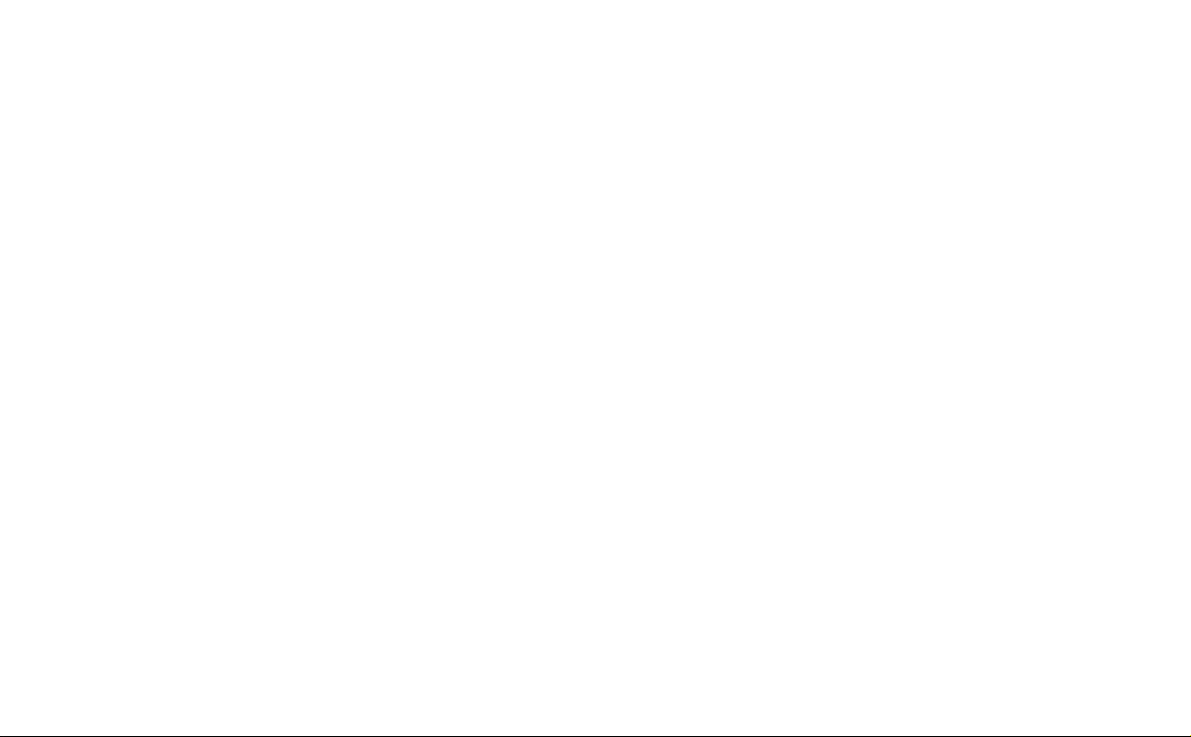
This is the Internet version of the user’s guide. © Print only for private use.
P910i
Руководство пользователя

This is the Internet version of the user’s guide. © Print only for private use.
Буквы
Буквы нижнего регистра написаны под стрелкой, абуквы
верхнего регистра на линии стрелки.
@
.
,
?
1
!
2
&
'
"
a
b
c
d
e
f
2
g
h
2
1
i
2
2
1
1
j
1
2
k
l
m
Примечание Начинайте каждую линию сточки.
n
o
p
q
r
1
s
1
t
2
u
v
w
1
x
2
y
z
Буквы сударением
Напишите символ, как описано выше, затем напишите
ударение над стрелкой. Другие подобные симво лы,
например, ö и ü, пишутся по тому же принципу.
или
Примечание Начинайте каждую линию сточки.
Числа
Числа пишутся над стрелкой.
0
1
2
3
4
5
6
7
Примечание Начинайте
8
9
+
*
/
\
(
)
каждую линию сточки.
=
или
.
,
*
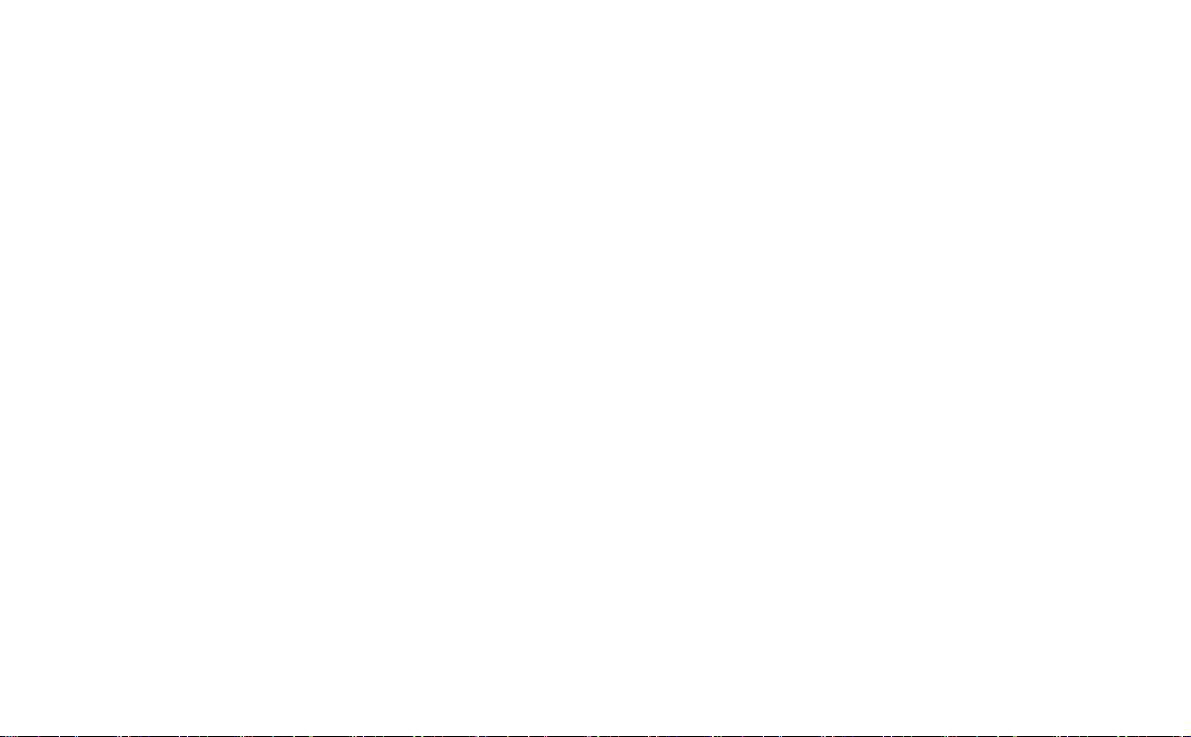
This is the Internet version of the user’s guide. © Print only for private use.
Содержание
Введение ...................................................................... 9
Знакомство с P910i .................................................. 10
Комплект P910i ............................................................... 10
Основные элементы P910i ............................................. 11
SIM-карта......................................................................... 12
Аккумулятор ................................................................... 12
Инструкции по обращению саппаратом...................... 14
Первое включение .......................................................... 14
Включение ивыключение P910i ................................... 14
Импорт записей телефонной книги .............................. 15
Режим закрытой панели................................................. 16
Режим открытой панели................................................. 17
Панель удалена ............................................................... 18
Области экрана................................................................ 19
Регулятор Jog Dial .......................................................... 20
Функции клавиатуры ..................................................... 21
Индикаторы изначки строки состояния ...................... 22
Memory Stick ................................................................... 23
Подключение аксессуаров ............................................. 26
Услуги.............................................................................. 27
Приложения – обзор....................................................... 27
Обновление программного обеспечения...................... 31
Общие функции .............................................................. 31
Ввод текста при закрытой панели
Ввод текста при открытой панели ................................ 38
................................. 36
Блокировки P910i........................................................... 42
Телефон..................................................................... 46
Управление вызовами при закрытой панели .............. 46
Управление вызовами при открытой панели.............. 50
Операции сдвумя иболее вызовами ........................... 53
Список вызовов и журнал вызовов .............................. 55
Подсказки и интеллектуальные функции.................... 56
Параметры ...................................................................... 61
CommuniCorder....................................................... 69
Запись видеороликов..................................................... 69
Фотографирование......................................................... 71
Настройки камеры ......................................................... 73
Картинки иредактор картинок........................... 74
Картинки ........................................................................ 74
Редактор картинок ......................................................... 77
Видео.......................................................................... 79
Видеоролики................................................................... 79
Потоковая передача данных ......................................... 81
Параметры ...................................................................... 82
Аудио ......................................................................... 84
Воспроизведение звуковых файлов ............................. 84
Операции со звуковыми файлами ................................ 86
3
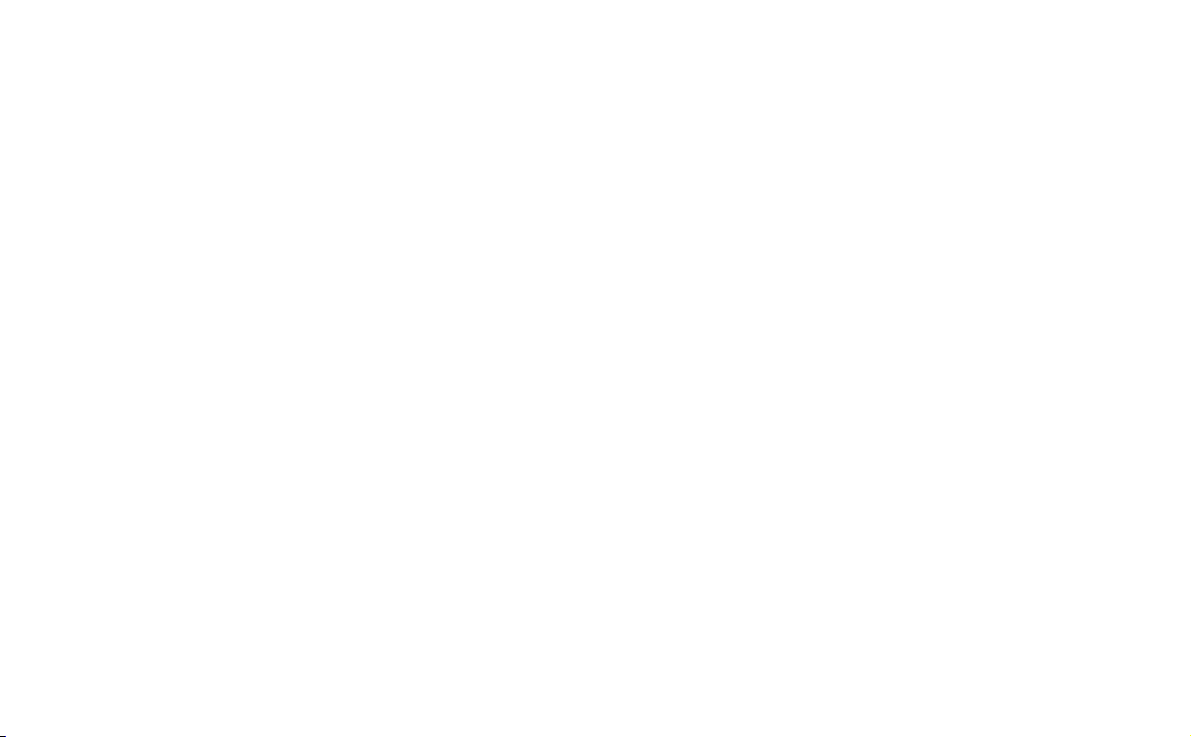
This is the Internet version of the user’s guide. © Print only for private use.
Интернет ................................................................... 89
Использование окна браузера........................................ 90
Использование окна закладок ....................................... 95
Параметры ....................................................................... 96
Игры........................................................................... 99
Шахматы.......................................................................... 99
Солитер............................................................................ 99
Сообщения .............................................................. 101
Папки приложения Сообщения................................... 102
Учетные записи приложения Сообщения .................. 104
Операции с текстовыми сообщениями....................... 104
Операции с мультимедийными сообщениями........... 106
Операции с электронной почтой ................................. 111
Дополнительная информация об операциях
с сообщениями .............................................................. 115
Контакты ................................................................ 119
Использование приложения Контакты при
закрытой панели ........................................................... 119
Использование приложения Контакты при
открытой панели ........................................................... 121
Создание и редактирование контактов....................... 123
Операции сконтактами................................................ 125
Создание карты владельца........................................... 126
Параметры ..................................................................... 127
Календарь ............................................................... 128
Создание записей в календаре..................................... 128
Операции с календарными записями......................... 129
Отправка и получение записей календаря................. 130
Параметры .................................................................... 131
Задачи...................................................................... 132
Создание записей вразделе задач .............................. 132
Операции с записями задач......................................... 133
Перемещение записей задач ....................................... 134
Отправка и получение записей задач......................... 134
Параметры .................................................................... 134
Блокнот................................................................... 135
Создание и редактирование заметок.......................... 135
Создание картинок....................................................... 136
Операции с заметками................................................. 137
Отправка и получение заметок................................... 137
Звукозапись............................................................ 138
Создание звуковых записей ........................................ 138
Использование звуковых записей в качестве
сигналов звонка............................................................ 139
Отправка звуковых записей ........................................ 139
Калькулятор .......................................................... 140
Время....................................................................... 141
Установка даты ивремени.......................................... 141
Определение рабочих дней......................................... 142
Установка местоположений........................................ 142
Установка формата чисел............................................ 143
4
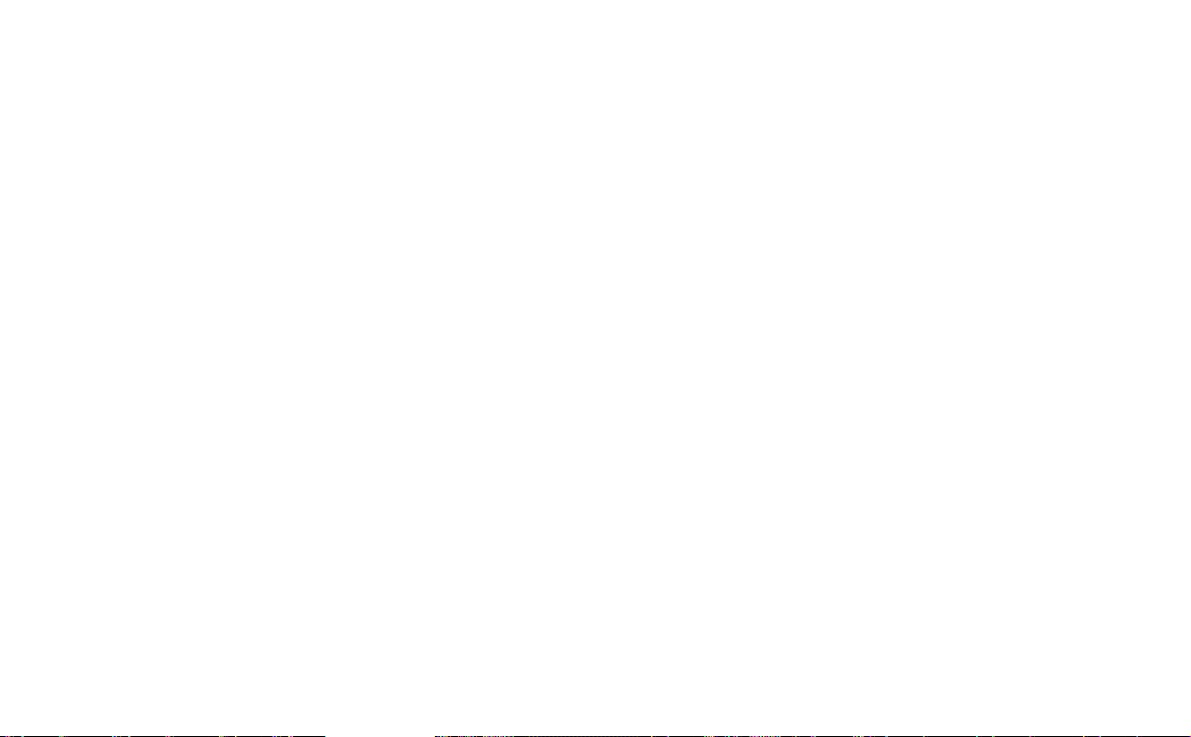
This is the Internet version of the user’s guide. © Print only for private use.
Установка сигналов будильника................................. 143
Средства просмотра иредакторы – Quickoffice 145
Общие функции средства просмотра иредактора.... 145
Quickword ...................................................................... 146
Quicksheet ...................................................................... 146
Quickpoint ...................................................................... 147
Pdf+ ................................................................................ 148
Диспетчер файлов ................................................. 149
Онлайн-услуги ....................................................... 151
PC Suite и Content and Application ..................... 152
Sony Ericsson PC Suite .................................................. 152
Компакт-диск Content and Application........................ 153
Установка приложений........................................ 154
Установка приложений на телефон P910i.................. 154
Удаление приложений с P910i .................................... 156
Служба обновлений Sony Ericsson.............................. 157
Подключение кдругим устройствам ................ 158
Подключение через SyncStation .................................. 158
Подключение через инфракрасный порт ................... 159
Подключение при помощи беспроводной
технологии Bluetooth.................................................... 160
Синхронизация и резервное копирование ....... 164
Локальная синхронизация ........................................... 164
Удаленная синхронизация ........................................... 166
Резервное копирование данных.................................. 167
Восстановление данных .............................................. 168
Индивидуальная настройка Р910i..................... 169
Темы.............................................................................. 169
Изменение ярлыков приложений............................... 169
Настройка фонового изображения............................. 169
Установка освещенности ............................................ 170
Настройка заставки...................................................... 170
Добавление картинок в Контакты.............................. 170
Сигналы звонка ............................................................ 171
Сигналы будильника извуковых уведомлений ........ 172
Панель управления .............................................. 173
Вкладка Устройство
Ярлыки приложений.................................................... 173
Дисплей......................................................................... 174
Flight mode (Режим полета) ........................................ 175
Международные........................................................... 175
Блокировки ................................................................... 176
Звуки и сигналы ........................................................... 176
Ввод текста................................................................... 178
Темы.............................................................................. 178
Дата ивремя................................................................. 178
Приветствие пользователя .......................................... 180
Вкладка Соединение
Bluetooth........................................................................ 180
Кабель ........................................................................... 181
5
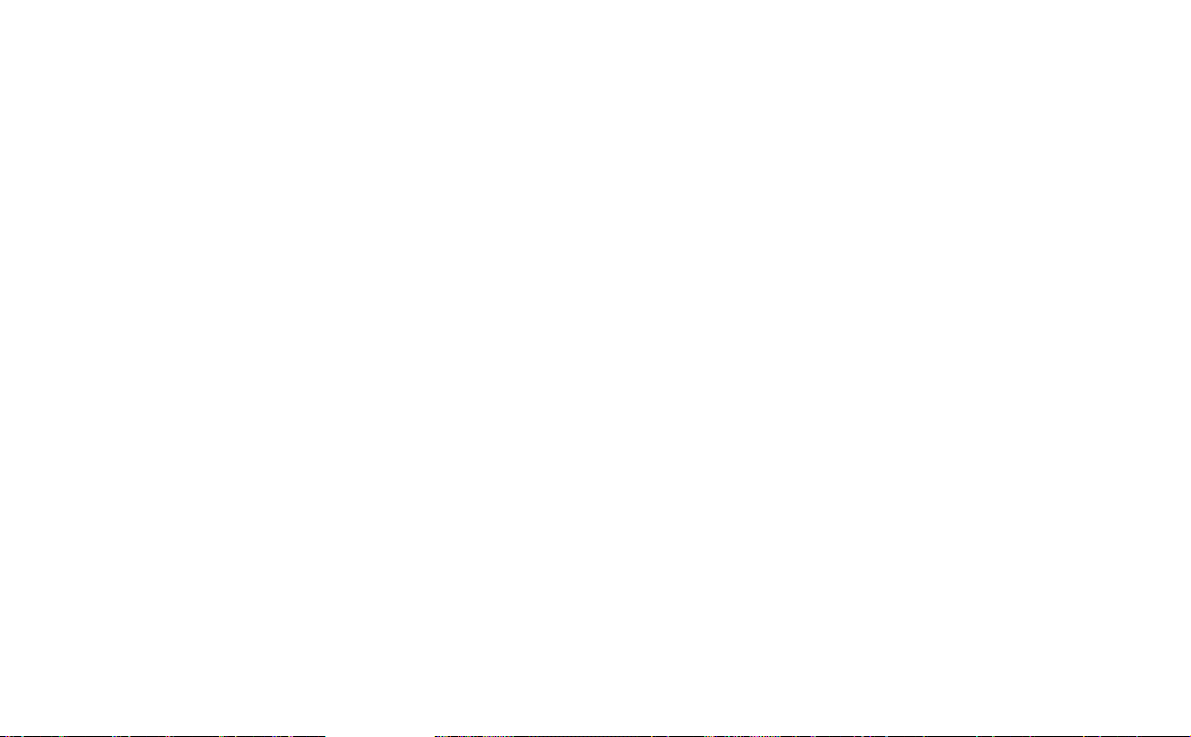
This is the Internet version of the user’s guide. © Print only for private use.
Сети GSM ...................................................................... 182
Инфракрасная связь...................................................... 182
Учетные записи Интернета.......................................... 182
Учетные записи сообщений......................................... 188
Учетные записи WAP................................................... 195
Вкладка Общие
Диспетчер сертификатов.............................................. 196
Настройки панели......................................................... 197
Форматирование диска................................................. 198
Администратор
IP-безопасности............................................................. 198
Выбор языка .................................................................. 198
Общий сброс ................................................................. 198
Маркеры защиты........................................................... 199
Диспетчер памяти ......................................................... 200
Настройки WIM PIN..................................................... 201
Начало работы с Интернетом
и Сообщениями...................................................... 202
Введение ........................................................................ 202
Автоматическая установка параметров пост
авщика услуг и сообщений .......................................... 203
Ручная настройка параметров поставщика услуг...... 204
Ручная настройка Сообщений..................................... 204
Настройка учетных записей WAP............................... 205
Использование P910i вкачестве модема.................... 206
GPRS – информация по подключению....................... 209
Устранение неполадок ......................................... 211
Указания кбезопасному и эффективному
использованию ...................................................... 218
Ограниченная гарантия ............................................... 220
Требования Федеральной комиссии связи (FCC) ..... 223
Экологическая безопасность....................................... 223
Declaration of Conformity ............................................. 223
Термины и определения ...................................... 224
Технические данные............................................. 233
Алфавитный указатель ....................................... 237
6
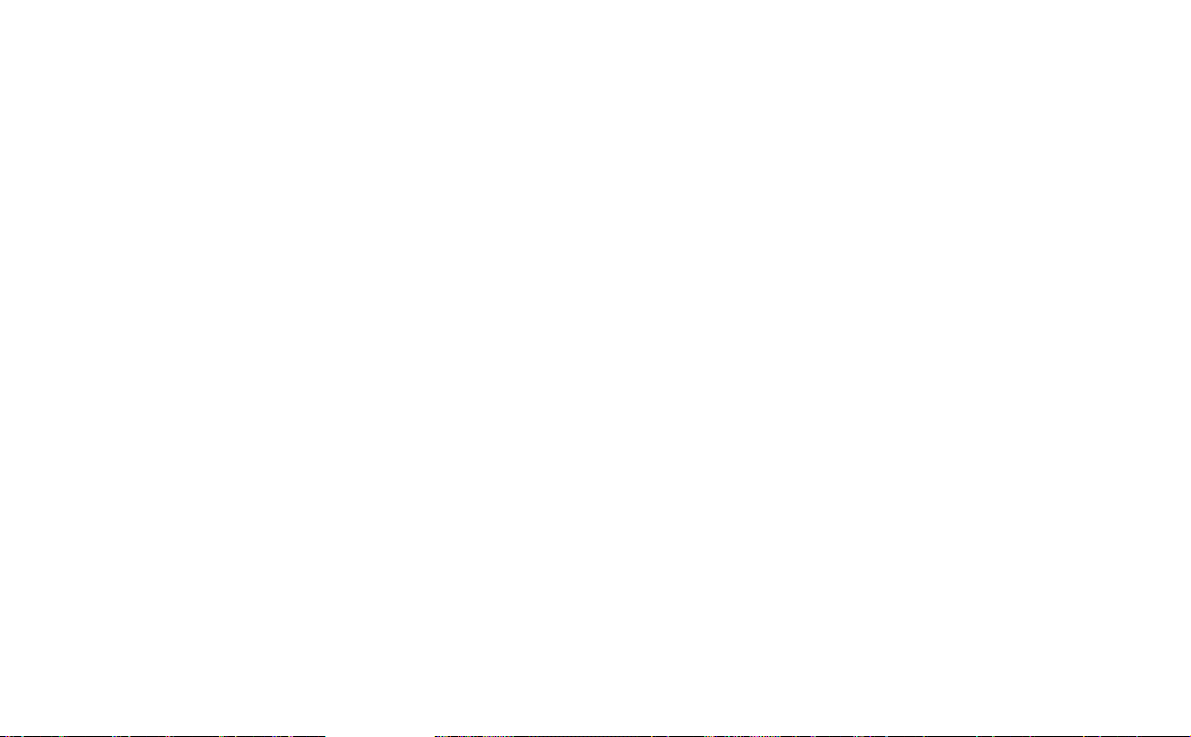
This is the Internet version of the user’s guide. © Print only for private use.
Sony Ericsson P910i
Руководство пользователя
Второе издание (декабрь 2004)
Данное Руководство пользователя опубликовано Sony Ericsson Mobile
Comunications AB без каких-либо гарантий. Исправления и и зменения
в данном Руководстве пользователя, необходимые вслучае типографских
ошибок, неточностей текущей информации или дополнений к программам
и/или оборудованию, могут быть внесены Sony Ericsson Mobile
Communications AB влюбое время ибез предшествующего уведомления.
Подобные изменения будут, тем не менее, включены вновые издания
данного Руководства
©Sony Ericsson Mobile Communications AB, 2004 год. Все права защищены.
Порядковый номер издания: RU/LZT 162 02 R2A
Марка илоготип Bluetooth™ являются собственностью Bluetooth SIG, Inc.,
илюбое использование данных марок компа нией Sony Ericsson
лицензировано.
Symbian ивсе марки и логотипы на основе Symbian являются торговыми
марками, принадлежащими Symbian Limited.
Memory Stick™, Memory Stick Duo™ и Memory Stick PRO Duo™ являются
торговыми марками корпорации Sony и/или ее дочерних компаний.
Beatnik является торговой маркой Beatnik, Inc.
T9™ Text Input является торговой маркой
маркой компании Tegic Communications
T9™ Text Input залицензирована под одним или несколькими патентами:
США – патент № 5,818,437, 5,953,541, 5,187,480, 5,945,928, и 6,011,554;
Канада – патент № 1,331,057, Великобритания – патент № 2238414B,
Гонконг – стандартный патент № HK0940329; Сингапур – патент № 51383;
Европа – патент № 0 842 463 (96927260.8) DE/DK, FI, FR, IT, NL, PT, ES, SE,
GB; вдругих странах мира поданы заявик на дополнительные патенты.
Quicksheet, Quickpoint, Quickoffice и Quickword являются торговыми
марками или зарегистрированными торговыми марками корпорации Cutting
Edge Software, Inc.
Adobe и Acroba являются торговыми марками или зарегистрированными
торговыми марками корпорации Adobe Systems Incorporated вСША и/или
других странах.
Microsoft Outlook, Visual Basic, Windows и PowerPoint являются торговыми
марками или зарегистрированными торговыми марками корпорации
Microsoft вСША и/или других странах.
пользователя.
или зарегистрированной торговой
Apple является торговой маркой корпорации Apple, Inc.
AppForge является торговой маркой корпорации AppForge, Inc.
Lotus Notes и Lotus Organizer являются торговыми марками корпорации
International Business Machines Corporation вСША и/или других странах.
продукт содержит software copyright © Beatnik, Inc.
Данный
1996-2002.
Java ивсе торговые марки и логотипы на основе Java являются
зарегистрированными торговыми марками корпорации Sun Microsystems,
Inc. вСША идругих странах. Лицензионное соглашение конечного
пользователя для Sun™ Java™ J2ME™:
1. Ограничения: Программное обеспечение является конфеденциальной,
охраняемой авторским правом информацией компании Sun, иправо
собственности на все копии сохраняется за компанией Sun и/или ее
лицензиатами. Покупатель не
перенастраивать, дешифровать, извлекать части или же изменять
существующее Программное обеспечение. Права на Программное
обеспечение не могут быть переданы другому лицу, Программное
обеспечение не может быть сдано варенду или сублицензировано целиком
или частями.
2. Положения экспорта: Программное обеспечение, включая технические
данные, подпадает под законы Соединенных Штатов по контролю за
экспортом, включая Административный Экспортный Акт
и соответствующие положения, иможет регулироваться законами по
экспорту или импорту вдругих странах. Покупатель согласен строго
выполнять все соответствующие положения и признает необходимость
получения лицензии для экспорта, реэкспорта или импорта Программного
обеспечения. Программное обеспечение не может быть установлено,
экспортировано или реэкспортировано вследующие страны или гражданам
или резидентам этих
Судан, Сирия (подобный список может меняться время от времени) или
любой страны, по отношению к которой Соединенными Штатами
установлено эмбарго на какие-либо товары; или кем-либо, имеющимся
всписке Наций на Особом Положении Департамента Казначейства США
или вТаблице Отказных Приказов Департамента Торговли.
должен модифицировать, декомпилировать,
стран: Куба, Ирак, Иран, Северная Корея , Ливия,
7
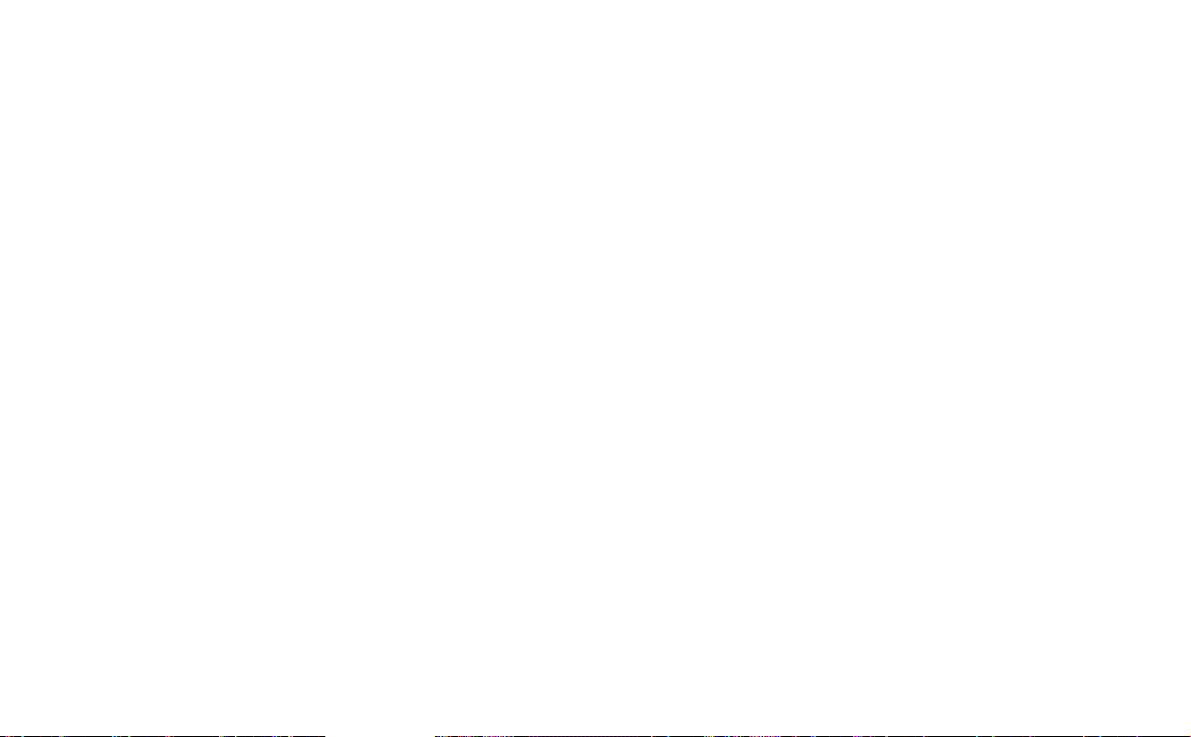
This is the Internet version of the user’s guide. © Print only for private use.
3. Ограниченные права: Использование, копирование или обнародование
правительством Соединенных Штатов подчинено ограничениям, как это
установлено вПравах на Технические Данные иСтатьях Компьютерного
Обеспечения в DFARS 252.227-7013(c) (1) (ii) и FAR 52.227-19(c) (2)
существующего зако нодательства.
Copyright © SyncML initiative Ltd. (1999-2002). Все права защищены.
Части программного обеспечения © PacketVideo Corporation (USA) 1999,
2002 годы. PacketVideo, pvPlayer илоготип PacketVideo являются торговыми
марками PacketVideo Corporation. Все права защищены.
Другие названия продуктов иимена компани й, упоминаемые здесь, могут
торговыми марками соответствующих правообладателей
быть
Любые права, не предоставленные здесь явно, защищены.
Примечание Некоторые услуги, представленные вданном Руководстве
пользователя, поддерживаются не всеми сетями. Это также относится
к Международному номеру спасения GSM 112. Свяжитесь с оператором
вашей сети или поставщиком услуг, если сомневаетесь ввозможности
использования вами той или иной услуги.
Важно
Ваш мобильный телефон обладает возможностью загружать, хранить
и передавать дополнительную информацию, например, мелодии сигнала
звонка. Использование подобной информации может быть ограничено или
запрещено в соответствии справами третьих сторон, включая, но не
ограничиваясь, ограничениями вприменяемых законах об авторских правах.
Вы, ане Sony Ericsson, вполной мере ответственны за содержание
дополнительной информации, которую вы загружаете или пересылаете
спомощью вашего мобильного телефона. Прежде чем использовать
дополнительную информацию, убедитесь, что использование информации
надлежащим образом лицензировано или иным образом легализовано. Sony
Ericsson не гарантирует соответствие, полноту или качество любой
дополнительной информации или информации любой третьей стороны. Sony
Ericsson ни при каких обстоятельствах не несет ответственности за
ненадлежащее использование дополнительной информации или информации
третьей стороны.
любую
8
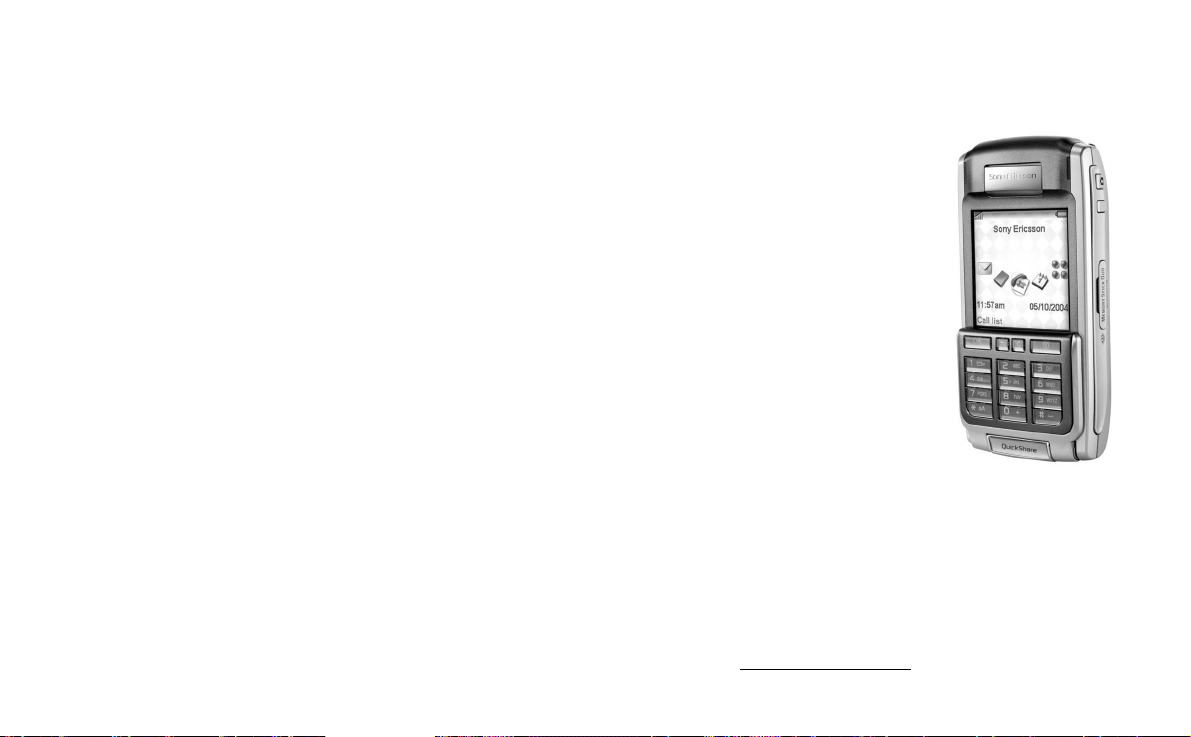
This is the Internet version of the user’s guide. © Print only for private use.
Введение
Для простоты использования руководства вглаве
Знакомство с P910i приводится краткое описание основных
функций телефона.
В P910i бизнес-функции телефона сочетаются
с развлекательными функциями водном устройстве
с интуитивно-понятным управлением.
Его камера позволяет делать снимки и записывать
видеоклипы, где бы вы ни нахо дились, ииспользовать их
в большинстве приложений. Снимки могут быть
использованы в Телефонной книге со снимками для
определения звонящег о .
MMS (Multimedia Messaging Service – Служба передачи
мультимедийных сообщений) позволяет обмениваться
сообщениями, содержащими изображения, музыку,
текстовые иголосовые примечания.
Расширенные мультимедийные функции телефона P910i
обеспечивают MP3-музыку высокого качества,
полноэкранное видеоклипы и 3D-игры. Новую
информацию можно легко ибыстро загрузить из Интернета,
принять спомощью беспроводной технологии Bluetooth,
через инфракрасный порт или кабель. За счет
использования карты памяти Memory Stick™ Duo доступен
дополнительный объем памяти. Кроме этого карта памяти
является удобным способом обмена информацией
и приложениями, например, играми Java.
P910i может быть использован вкачестве корпоративного
телефона с такими средствами обмена, как, например,
Ericsson MD110®.
P910i содержит также организатор,
который включает всебя контакты,
календарь, заметки и электронную
почту, все они могут быть быстро
иэффективно синхронизированы
сПК. Приложение электронной
почты поддерживает вложения
файлов. Программы просмотра
позволяют
документы различных форматов,
например форматов Microsoft®
Word и Excel®.
Служба обновления Sony Ericsson
(Sony Ericsson Update Service)
поможет обновлять программное
обеспечение телефона
в соответствии с последними
версиями программ для P910i.
Полная документация к телефону состоит из следующих
частей:
• Краткое руководство
• Руково дство пользователя
• Руково дство по снятию откидной панели
• Интерактивная справка втелефоне P910i
• Дополнительная информация доступна в Интернете, по
адресу www.SonyEricsson.com
читать и редактировать
Введение 9
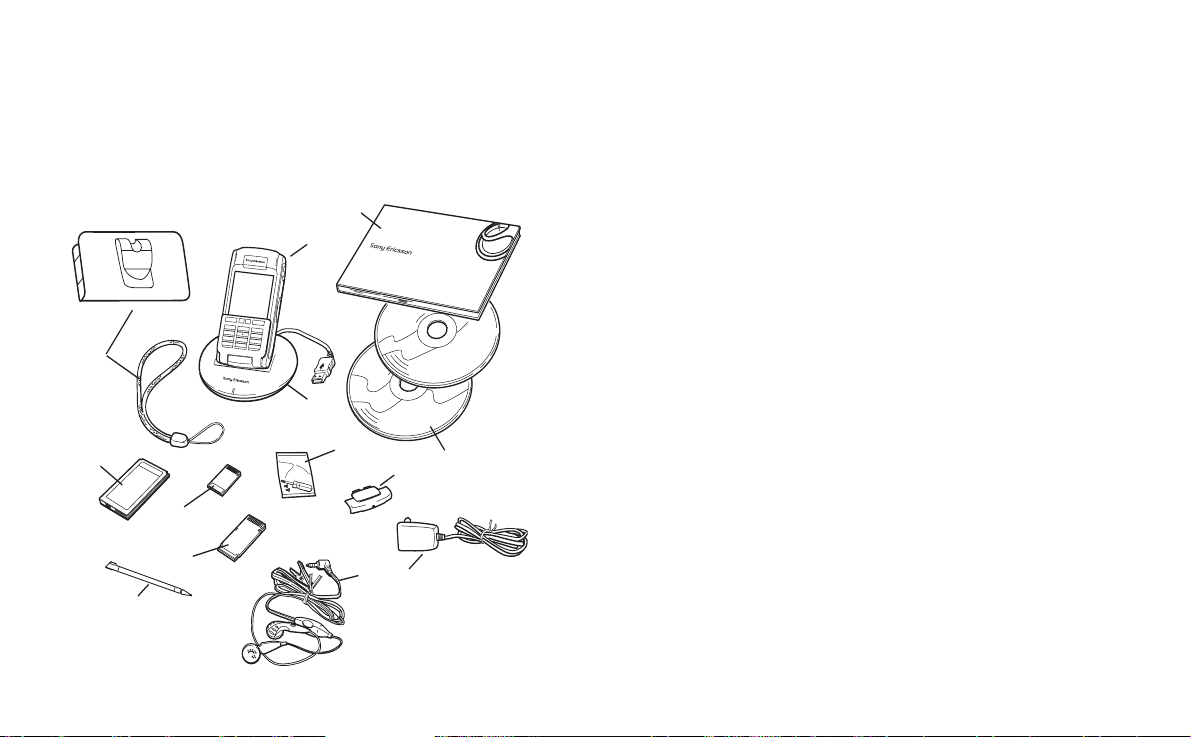
This is the Internet version of the user’s guide. © Print only for private use.
P910i
Знакомство с P910i
Комплект P910i
F
B
H
J
G
10 Знакомство с P910i
M
A
D
L
E
N
K
C
A P910i со стилусом
B Аккумулятор
C Портативное зарядное устройство
D SyncStation
E Стереонаушники
F Чехол для переноски и ремень
G Запасной стилус
H Memory Stick
J Адаптер для Memory Stick
K Крышка для замены панели
L Комплект приспособлений для замены панели
M Комплект документации для пользователя
N Два компакт-диска: Sony Ericsson PC Suite и Content and
Application
Примечание Конструкция зарядного устройства
различается в зависимости от региона продажи.
Примечание Если какие-либо из перечисленных выше
элементов отсутствуют, обратитесь к продавцу.
Примечание Для использования P910i необходимо сначала
вставить SIM-карту, атакже вставить аккумулятор
и зарядить его. Перед установкой или извлечением SIMкарты необходимо отсоединить зарядное устройство.

This is the Internet version of the user’s guide. © Print only for private use.
Основные элементы P910i
A
B
C
A Световой индикатор беспроводной технологии Bluetooth
(синий)
B Экран
C Панель склавишным полем и клавиатурой
D Световой индикатор сети и батареи (зеленый/красный)
E Кнопка активации CommuniCorder испуска затвора
F Кнопка активации Интернет-браузера
G Гнездо для карты памяти Memory Stick
D
E
F
G
A
B
C
D
E
A Стилус
B Разъем для внешней антенны
C CommuniCorder
D Отсек аккумулятора
E Разъем для аксессуаров и зарядного устройства
F Разъем для стереонаушников
G Регулятор Jog Dial
H Инфракрасный порт
I Кнопка вкл./выкл.
F
G
H
I
Знакомство с P910i 11
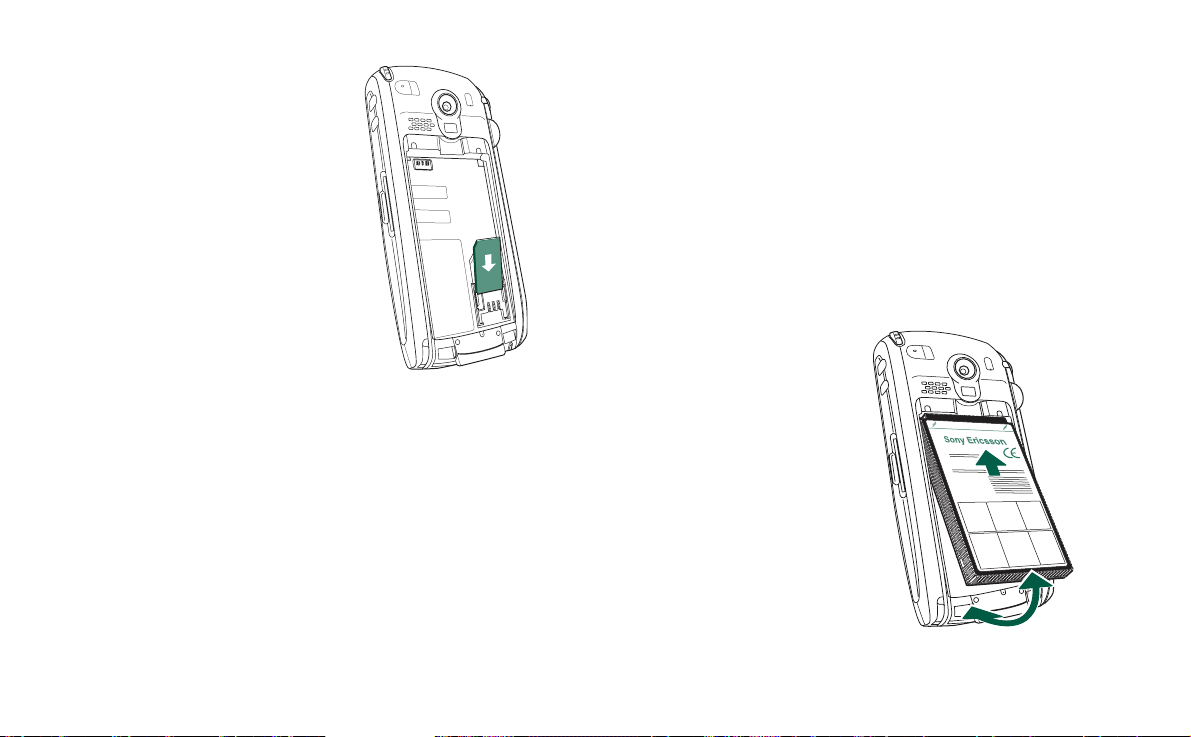
This is the Internet version of the user’s guide. © Print only for private use.
SIM-карта
Став зарегистрированным абонентом
сети сот ово й св язи , вы получаете
SIM-карту (модуль идентификации
абонента). На SIM-карте содержится
компьютерная микросхема, в которой
записан номер телефона, пакет
предоставляемых услуг , информация
из телефонной книги P910i идругие
сведения.
PIN-код (персональный
идентификационный номер)
предоставляется оператором вместе
с SIM-картой идолжен вводиться
при включении P910i.
Откройте крышку отсека аккумулятора, слегка нажав на ее
верхнюю часть исдвигая в сторону нижней части P910i.
Вставьте SIM-карту , как показано на рисунке.
Некоторые подписки ограничены вызовами только на
предварительно установленные номера, так называемые
фиксированные номера набора (FDN). Во избежание
проблем
установленные номера должны быть заданы как
международные, начинающиеся с +, например
+4613244500. Для ускорения набора номера всвоей стране
можно добавить эти же номера в национальном формате,
например 013244500.
взаграничных поездках эти предварительно
Дополнительные сведения содержатся вразделе
‘Копирование контактов на SIM-карту исSIM-карты’ на
странице 126.
Аккумулятор
Перед первым использованием P910i заряжайте
прилагаемый аккумулятор по крайней мере в течение
4 часов. Используйте зарядное устройство, входящее
вкомплект. См. раздел ‘Зарядка аккумулятора’ на
странице 13.
Установка иудаление
Устан овка аккумулятора
1. Убедитесь, что откидная
панель закрыта.
2. Снимите крышку отсека
аккумулятора, сдвинув ее
вниз.
3. Уст а н о в ит е аккумулятор
вотсек аккумулятора
и закройте крышку.
Извлечение аккумулятора
1. Убедитесь, что P910i
выключен.
12 Знакомство с P910i

This is the Internet version of the user’s guide. © Print only for private use.
Примечание Перед извлечением аккумулятора
обязательно нужно выключить P910i. В противном случае
информация может быть потеряна.
2. Снимите крышку отсека аккумулятора, сдвинув ее вниз.
3. Подцепите ногтем нижний край аккумулятора слевой
стороны и осторожно поднимите ее нижнюю часть.
4. Извлеките аккумулятор.
Зарядка аккумулятора
• Звуковой сигнал сообщит онеобходимости зарядить
аккумулятор. Индикатор (в верхней части P910i)
замигает красным, ина экране появится сообщение
о низком уровне заряда аккумулятора.
• Аккумулятор можно заряжать влюбое время. Это не
повлияет на работу P910i. Однако если во время зарядки
P910i работает, зарядка длится дольше.
Зарядка аккумулятора
P910i можно заряжать включенным или выключенным.
1. Убеди те сь, что в P910i установлен аккумулятор,
а крышка отсека аккумулятора закрыта.
2. Подсоедините
зарядное устройство
кразъему в нижней
части P910i, рядом со
значком молнии.
Значок молнии на
штекере зарядного
устройства должен находиться с верхней стороны.
3. Подключите зарядное устройство ксети.
Процесс зарядки обозначается непрерывным миганием
значка , изображающего аккумулятор; индикатор
в верхней части P910i горит ровным красным светом
(или зеленым, если P910i включен
См. также ‘Использование батареи итехника
безопасности’ на странице 220.
4. Подождите приблизительно
4 часа или дождитесь
заполнения индикатора
заряда аккумулятора
и непрерывного зеленого
свечения индикатора
в верхней части P910i.
5. Отсоедините зарядное устройство, наклонив штекер
вверх.
).
Знакомство с P910i 13

This is the Internet version of the user’s guide. © Print only for private use.
Совет Можно также использовать зарядные устройства,
прилагаемые кдругим мобильным телефонам Sony Ericsson
иимеющие такой же штекер, например, T300 или P910i.
Примечание Если аккумулятор новый или полностью
разряжен, индикатор заряда аккумулятора может
появиться на экране спустя некоторое время
(до 30 минут).
Инструкции по обращению с аппаратом
P910i – очень сложное электронное устройство. Следующие
рекомендации помогут максимально эффективно его
использовать:
• Когда P910i не используется, храните его в чехле для
переноски.
• Чистите экран слегка смоченным кусочком ткани.
• Нажимайте на экран только стилусом, входящим
вкомплект.
Первое включение
Перед началом использования P910i прочитайте раздел
‘Указания к безопасному иэффективному использованию’
на странице 218.
Примечание При первом включении телефона процедура
запуска будет проходить медленно.
При первом включении P910i
1. Для включения P910i нажмите кнопку
закрытой панели. Появится диалоговое окно выбора
языка.
2. Выберите язык из списка. Указани я о выборе языка
приводятся вразделе ‘Выбор языка’ на странице 198.
3. Откройте панель. Еще раз нажмите кнопку
Запустится
можно настроить важнейшие параметры.
4. Откроется
5. При появлении диалогового окна введите PIN-код
инажмите . Для удаления введенной цифры
нажмите .
Мастер настройки
Меню питания
. Выберите
, спомощью которого
вкл./выкл.
Телефон вкл
при
вкл./выкл.
.
Включение ивыключение P910i
По умолчанию при каждом нажатии кнопки
в
Меню питания
режима или режима
изменить. См. раздел ‘Использование меню Питание’ на
странице 57.
В режиме
связь по технологии Bluetooth отключены, но можно
пользоваться другими функциями. Рекомендуется
появляется сообщение о выборе обычного
Flight mode
Flight mode
передатчик телефона и беспроводная
. Эту настройку можно
вкл./выкл.
14 Знакомство с P910i

This is the Internet version of the user’s guide. © Print only for private use.
переводить P910i врежим
использование мобильных телефонов запрещено, или если
есть необходимость вдругих функциях, априем входящих
звонков нежелателен.
Flight mode
вслучаях, когда
Импорт записей телефонной книги
Возможно, понадобится импортировать в P910i контактную
информацию, имеющуюся на другом мобильном телефоне.
Это можно сделать несколькими способами:
• С помощью ИК-связи или технологии беспроводной
связи Bluetooth передать записи телефонной книги
сдругого телефона и сохранить их в приложении
Контак ты
контактов’ на странице 123.
• Синхронизировать информацию SIM-карты и
внутреннюю память другого телефона с помощью
Microsoft Outlook или Lotus Notes на компьютере.Затем
синхронизировать информацию в
Примечание При синхронизации
помощью компьютера, информация с SIM-карты не будет
синхронизирована. В результате могут получиться две
версии одного и того же конта кт а. См. раздел
‘Синхронизация ирезервное копирование’ на странице 164.
. См. раздел ‘Создание и редактирование
Контактах
Контак тов
.
с
• Записи телефонной книги, хранящиеся на SIM-карте,
доступны через
записей телефонной книги SIM-карты выберите вменю
папок (справа в строке меню) пункт
записи также можно импортировать в
См. раздел ‘Копирование контактов на SIM-карту
исSIM-карты’ на странице 126.
Контакты
. Для просмотра списка
SIM-карта
. Эти
Контакты
.
Знакомство с P910i 15
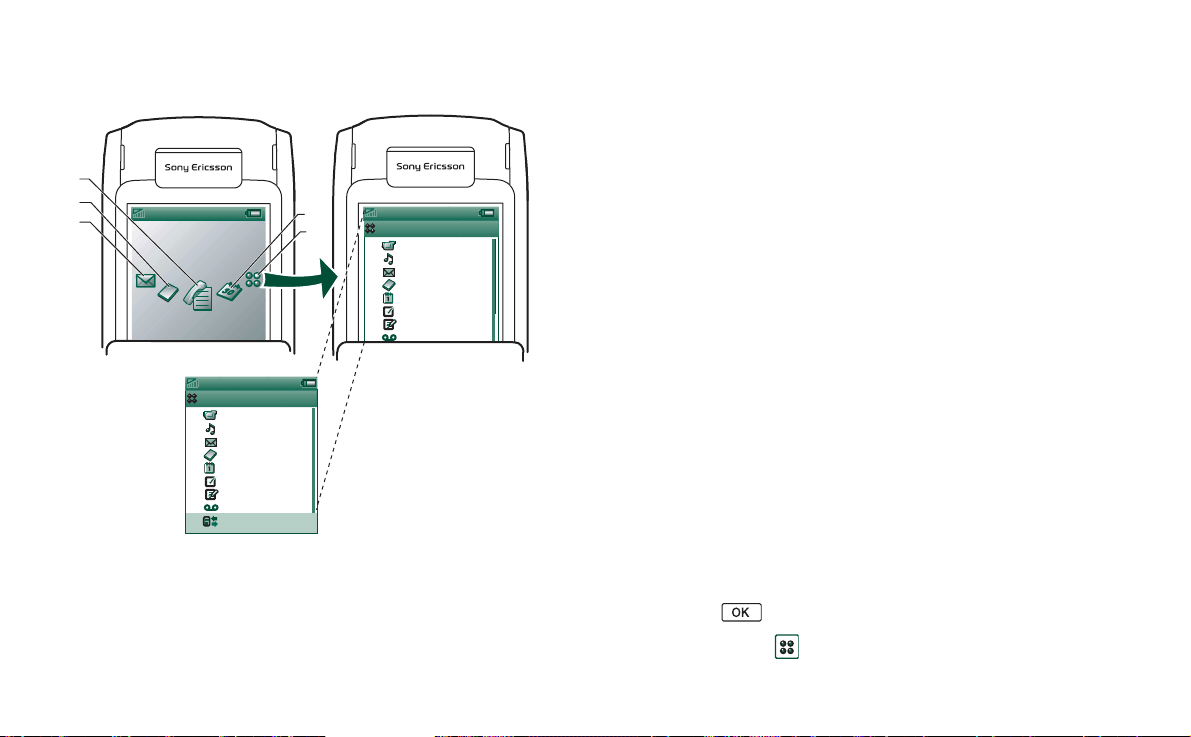
This is the Internet version of the user’s guide. © Print only for private use.
Sony Ericsson
Список
звонков
11:20 21.06.2004
Режим закрытой панели
C
B
A
Sony Ericsson
11:20 21.06.2004
Список
звонков
Приложения
1
CommuniCorder
2
Аудио
3
Сообщения
4
Контакты
5
Календ.
6
Задачи
7
Блокнот
8
Диктофон
9
Соединения
Чтобы увидеть значки ярлыков функций, дотроньтесь до
регулятора Jog Dial
A Ярлык приложения Сообщения
B Ярлык приложения Контакты
D
E
Приложения
1
2
3
4
5
6
7
8
CommuniCorder
Аудио
Сообщения
Контакты
Календ.
Задачи
Блокнот
Диктофон
C Ярлык приложения Список вызовов
D Ярлык приложения Календарь
E Ярлык списка всех приложений, доступных при закрытой
крышке
Если клавишная панель закрыта, P910i работает как
обычный мобильный телефон. Для набора номера можно
использовать клавиатуру, адля перемещения между
различными компонентами – регулятор Jog Dial.
См. разделы ‘Регулятор Jog Dial’ на странице 20
и ‘Функции клавиатуры’ на странице 21.
В любой момент можно открыть панель и продолжить
работу. При открытой панели доступно значительно больше
функций.
Окно режима ожидания
В окне режима ожидания отображаются ярлыки наиболее
часто используемых приложений. Можно выбрать, какие
ярлыки будут отображаться вэтом окне. См. раздел
‘Индивидуальная настройка Р910i’ на странице 169.
Выбор и запуск приложений
Для выбора приложения поворачивайте регулятор Jog Dial.
Для запуска приложения вдавите внутрь регулятор Jog Dial
или нажмите .
Совет Выбрав окно , можно также запустить
приложение нажатием соответствующего ему
номера.
16 Знакомство с P910i
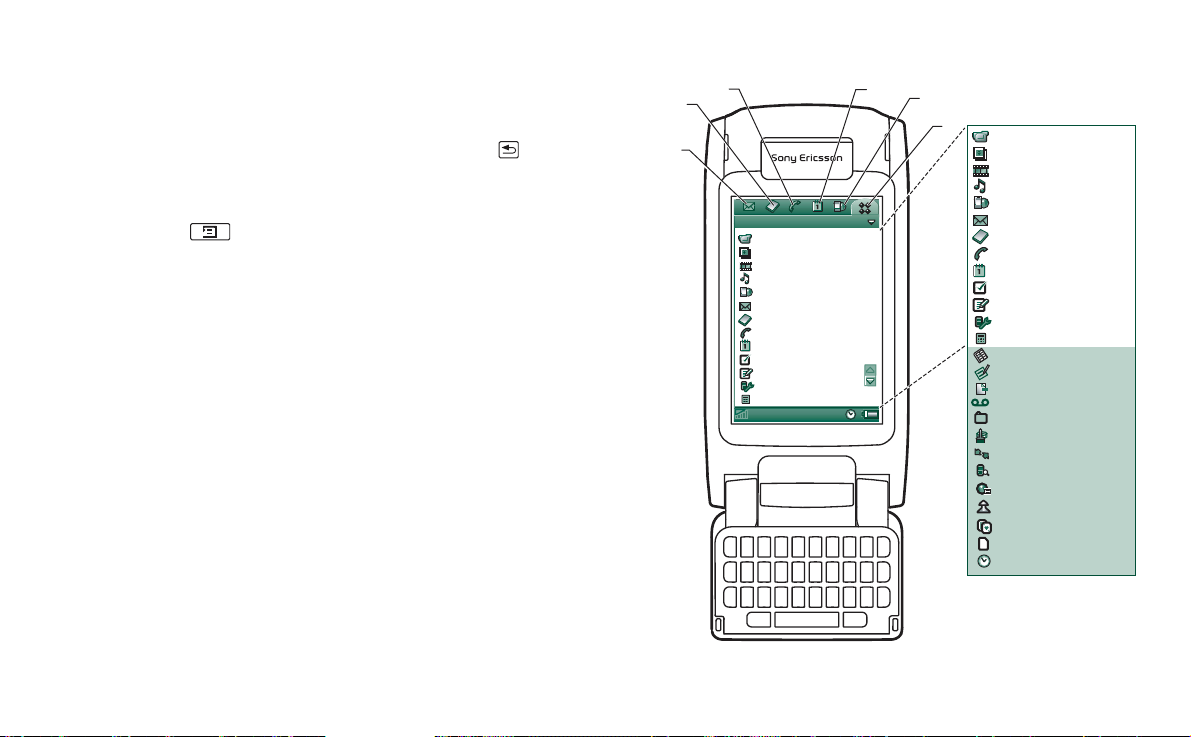
This is the Internet version of the user’s guide. © Print only for private use.
A
Закрытие приложений
Активное приложение автоматически закрывается
и сохраняет данные при возврате кокну режима ожидания
или при переключении на другое приложение. Для возврата
кокну режима ожидания нажмите иудерживайте или
нажмите на регулятор Jog Dial в направлении от себя.
Меню опций
Нажмите
в направлении ксебе, чтобы открыть меню опций режима
или нажмите на регулятор Jog Dial
ожидания, которое предоставляет быстрый доступ
к блокированию клавиатуры, к информации о состоянии
батареи, принятых вызовах ит.д.
Режим открытой панели
При открытой панели доступен большой сенсорный экран.
Для перемещения между объектами экрана иввода данных
используется стилус, которым можно надавливать на экран.
Имеется также функция распознавания письменного текста,
что дает возможность писать на экране стилусом.
A Ярлык приложения Сообщения
B Ярлык приложения Контакты
C Ярлык приложения Телефон
C
B
Приложения Просм. Все
CommuniCorder
Изображения
Видео
Аудио
Интерн.
Сообщения
Контакты
Телефон
Календ.
Задачи
Блокнот
Панель управления
Калькулятор
D
E
F
CommuniCorder
Изображения
Видео
Аудио
Интерн.
Сообщения
Контакты
Телефон
Календ.
Задачи
Блокнот
Панель управления
Калькулятор
Quicksheet
Quickword
PDF
Pdf+
Диктофон
Диспетчер файлов
Мастер хранения
Удаленная синхр.
Demo
Журнал данных GPRS
Шахм.
Солитер
i
Прогр. просм.
Время
D Ярлык приложения Календарь
E Ярлык приложения Интернет
F Ярлык списка всех приложений, доступных врежиме
открытой панели
Знакомство с P910i 17

This is the Internet version of the user’s guide. © Print only for private use.
Ярлыки A-E можно изменить. См. раздел ‘Изменение
ярлыков приложений’ на странице 169.
Дополнительно для перемещения и выбора компонентов
можно использовать регулятор Jog Dial. Как правило, при
закрытии панели работа завершается, а данные
сохраняются. Однако мультимедийные телефонные вызовы
исеансы передачи данных продолжаются.
Перемещение
При открытой панели ярлыки тех приложений, которые
отображаются врежиме закрытой панели, перемещаются
в верхнюю строку экрана. Спомощью стилуса можно
перемещаться между объектами на экране ивыбирать их,
надавливая на них. Эти же операции можно выполнять
спомощью регулятора Jog Dial, см. ‘Регулятор Jog Dial’ на
странице 20.
Панель удалена
Панель можно снять. При этом упрощается доступ
к приложениям организатора. При снятой панели P910i
работает врежиме открытой панели.
Примечание Перед снятием панели выключите P910i во
избежание его повреждения.
Указания по снятию иустановке панели приводятся
вотдельных инструкциях.
Примечание Следует иметь в виду, что компания Sony
Ericsson не несет ответственности за утрату деталей
и повреждение изделия, явившиеся результатом разборки
или модификации изделия.
Виртуальная панель
Если физическая панель снята, можно пользоваться
виртуальной панелью. Нажмите окошко
на вкладке
и установите внем флажок, чтобы активизировать
виртуальную панель. Врежиме виртуальной панели при
открытой виртуальной панели в строке состояния
отображается значок . Для ‘закрытия’ виртуальной
панели выберите .
При закрытой виртуальной панели отображается
клавиатура виртуальной панели. Выберите для
‘открытия’ виртуальной панели.
Панель управления > Общие > Настройки панели
Вкл. виртуал. панель
18 Знакомство с P910i
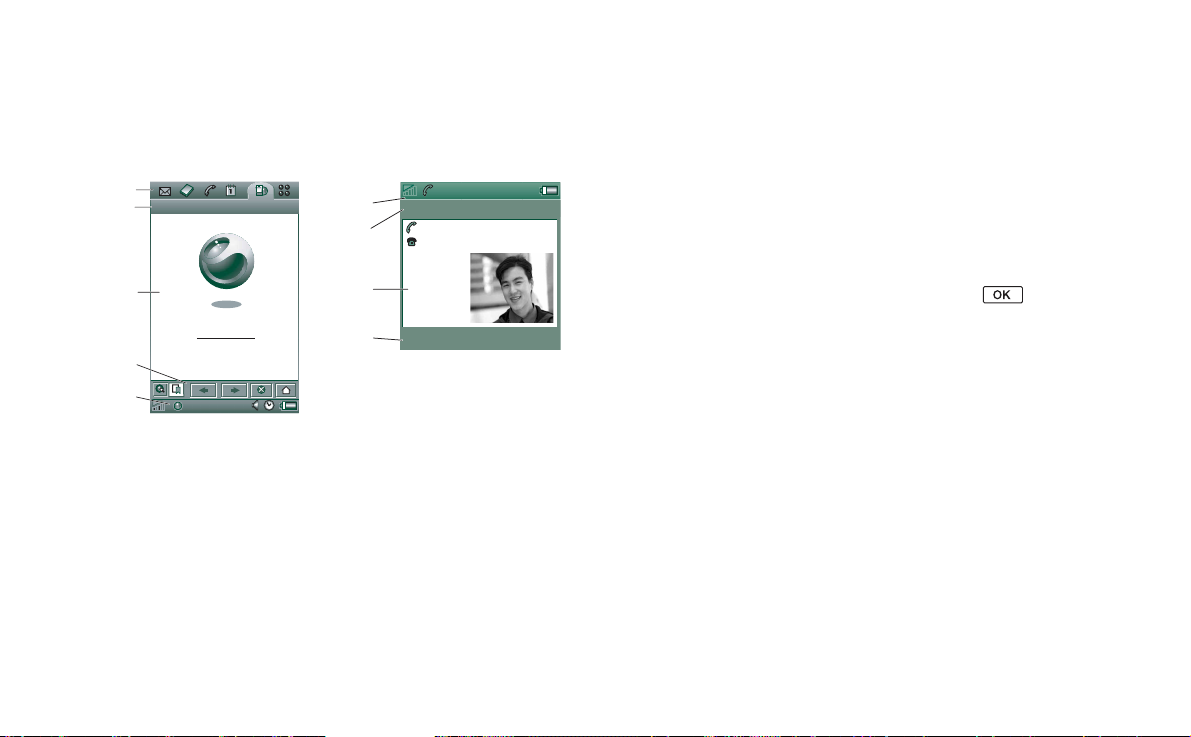
This is the Internet version of the user’s guide. © Print only for private use.
Области экрана
При закрытой панели используются клавиатура и регулятор
Jog Dial. При открытой панели экран реагирует на
прикосновение. Экран разделен на области: смотрите
рисунок иследующую за ним таблицу.
A
Интернет Измен.
Chat Edit
B
C
Sony Ericsson
D
E
Элемент Описание
A Строка
избранных
приложений
Отображаются 6 значков для быстрого доступа кчасто
используемым приложениям. Набор этих значков можно
изменить.
E
F
John Smith
C
B
Завершить вызов
11:03
+4613244500 (р.)
B Строка
меню
C Область
приложения
D Строка
кнопок
E Строка
состояния
F Строка
заголовка
Обычно вней содержатся два меню слева и меню
папок справа. Слева расположены следующие меню:
• меню приложения, название этого меню всегда
совпадает сназванием приложения. Оно
обеспечивает доступ ксистемным функциям,
которые используются в большинстве приложений,
например,
Поиск, Отправить как иУдалить
.
• Меню изменения содержит пункты, относящиеся
к изменению объектов, например,
Копировать
и
Справка
,
Вставить, Масштаб, Параметры
.
Вырезать,
При закрытой панели встроке меню часто
отображается функция клавиши .
Центральная область экрана используется
приложениями для отображения необходимой
информации.
Во многих приложениях использ ую тся два стандартных
типа окна:
окно списка иокно подробностей.
В окне приложения отображается строка кнопок,
в которой содержатся элементы управления иярлыки.
Строка кнопок имеется не во всех окнах приложений.
Здесь отображается информация о состоянии
устройства, например: уровень сигнала, сведения об
устройстве ио заряде аккумулятора, настройки звуков
ивремени, значок экранной клавиатуры, атакже
временные индикаторы, такие как индикаторы
непринятых вызовов и непрочитанных сообщений.
Отображается название активного приложения.
Знакомство с P910i 19
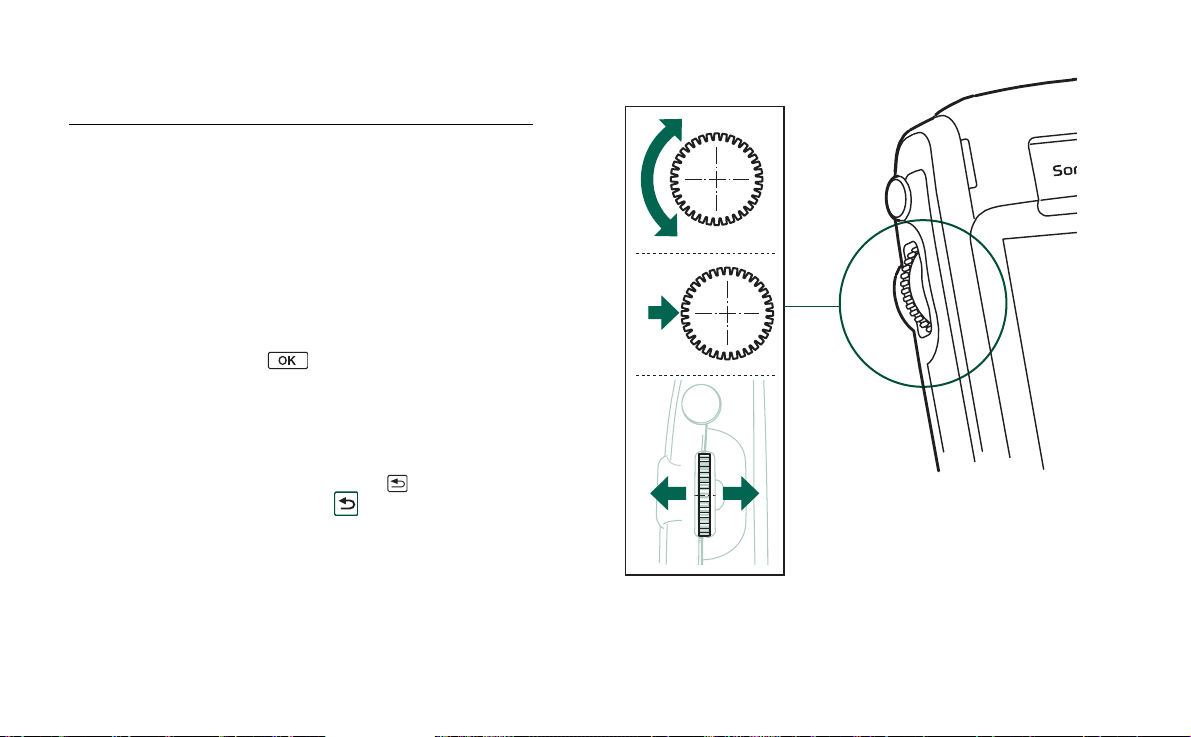
This is the Internet version of the user’s guide. © Print only for private use.
Регулятор Jog Dial
Действие Функция
Поворот регулятора
Jog Dial вверх
Поворот регулятора
Jog Dial вниз
Вдавливание
регулятора Jog Dial
внутрь.
Нажатие на
регулятор Jog Dial
в направлении от
себя
Нажатие на регулятор
Jog Dial
в направлении на себя
Прокрутка списка вверх/влево, увеличение
громкости во время разговора по телефону,
возврат к предыдущей странице при
воспроизведении мультимедийного сообщения .
Прокрутка списка вниз/вправо, уменьшение
громкости во время разговора по телефону,
переход кследующей странице при
воспроизведении мультимедийного сообщения .
Выбор выделенного об ъекта, соединение
с выбранным телефонным номером. Восновном
выполняются те же действия, что при нажатии
кнопки при закрытой панели.
Возврат к предыдущему экрану, закрытие
диалогового окна, отправка сигнала ‘занято’
вызывающему абоненту при поступлении
вызова. Вызов при этом не завершается.
Всегда выполняются те же самые действия,
что при нажатии кнопки при закрытой
панели и кнопки при открытой панели.
Панель закрыта: вызов меню опций. При
длительном нажатии – переход к списку
приложений.
Панель открыта: переключение между меню
приложения, меню изменения именю
категорий (папок). При длительном нажатии
– переход ксписку приложений.
Вверх
Вниз
Внутрь
ВпередНазад
20 Знакомство с P910i

This is the Internet version of the user’s guide. © Print only for private use.
Функции клавиатуры
Клавиша Функция
OK
• Вызов функции, указанной на экране над
клавишей.
Н
АЗАД
• Возврат кпредыдущему меню.
• Отклонение входящего вызова.
• При длительном нажатии – возврат кокну
режима ожидания.
У
ДАЛИТЬ
• Уда л е н ие сэкрана последней введенной буквы
или цифры.
• При длительном нажатии – удале ние целой
строки введенных букв или цифр.
• Уда л е н ие записи из списков Контакты,
Календарь, Задачи, Диктофон и Сообщения.
• При длительном нажатии во время вызова –
отключение микрофона (беззвучный режим).
• Отключение сигнала звонка при поступлении
входящего вызова.
• При открытом приложении Аудио –
воспроизведение
воспроизведения мелодии.
• При длительном нажатии вокне режима
ожидания – перевод P910i вбеззвучный режим.
или остановка
Клавиша Функция
ОПЦИИ
• Вызов меню опций, набор которых зависит от
активного приложения.
• При длительном нажатии – переход ксписку
приложений.
З
ВЕЗДОЧКА
• Ввод символа *.
•
При длительном нажатии – ввод симв ола p
• Переключение между режимами ввода текста
(Abc, 123...). Это удобно при написании SMSсообщений идругих аналогичных текстов.
• При длительном нажатии – переключение
между методами ввода текста T9 и multitap.
Р
ЕШЕТКА
• Ввод символа #.
• При длительном нажатии – открытие списка
специальных символов.
• Завершение ввода PIN-кода икодов защиты.
• Извлечение номера телефона из телефонной
книги SIM-карты. Для этого следует ввести
номер позиции впамяти инажать .
– Ц
ИФР ОВЫЕ КЛАВИШИ
• Ввод цифр от 0 до 9.
• Ввод символов или выполнение функций,
ассоциированных сданной клавишей.
См. раздел ‘Меню’ на странице 48.
• При длительном нажатии от 1 до 9 – открытие
соответствующих Контактов.
(пауза).
Знакомство с P910i 21

This is the Internet version of the user’s guide. © Print only for private use.
Индикаторы изначки строки состояния
Эти значки отображаются вокне режима ожидания при
закрытой панели или в строке состояния при открытой
панели. При открытой панели во многих случаях можно
нажать такой значок для получения подробных сведений
или для запуска приложения.
Значок Функция
Уро в е н ь сигнала, GPRS доступна
Уро в е н ь сигнала, GPRS недоступна
Заряд батареи
Bluetooth вкл.
Bluetooth опознана
Подключены наушники системы Bluetooth
ИК-порт вкл.
GPRS активна
Выполнение передачи данных GPRS
Текущий вызов сданными
Текущий вызов
Пропущенный вызов
Значок Функция
Уведом л е ни е опереадресации всех вызовов
Фильтрация вызовов
Уведом л е ни е об SMS
Уведом л е ни е об MMS
Уведом л е ни е о сообщении эл.почты
Переполнение памяти SMS
Время
Время, будильник включен
Клавиатура заблокирована
Волш. слово
Клавиатура
Громко с ть мультимедиа
Громкая связь
Микрофон отключен
Беззвучный режим
Своя сеть
Уведом л е ни е оголосовой почте
22 Знакомство с P910i
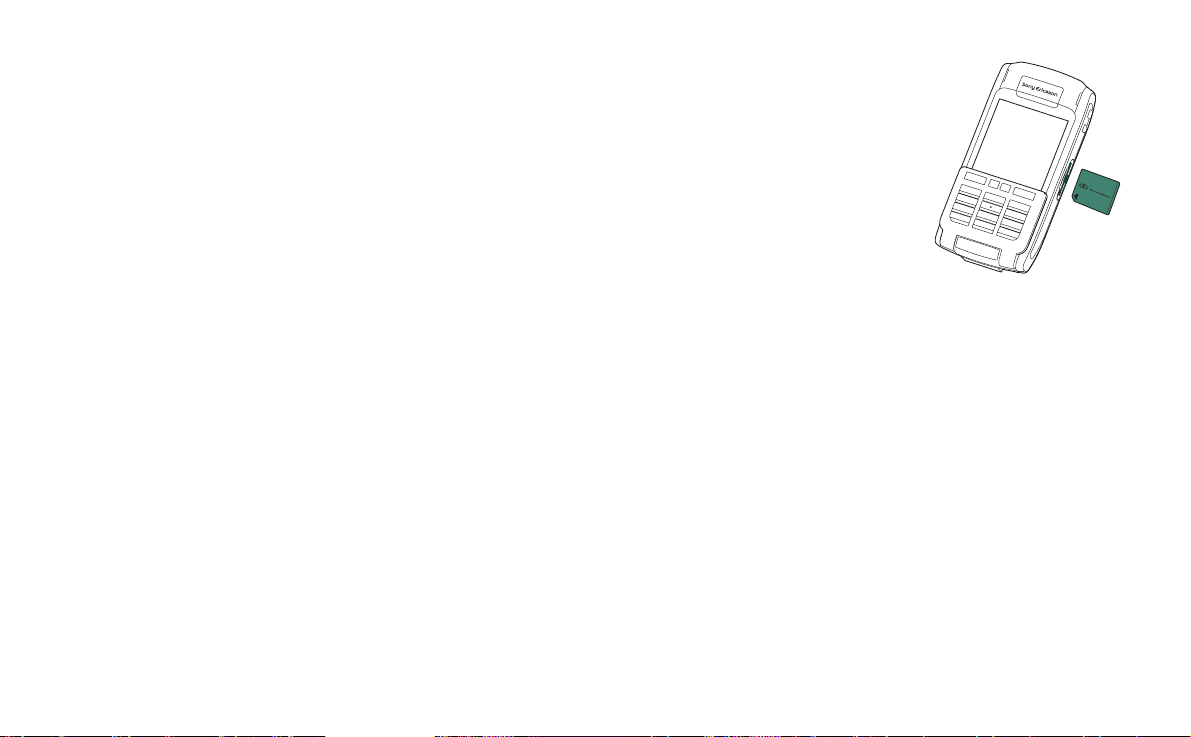
This is the Internet version of the user’s guide. © Print only for private use.
Memory Stick
Карта памяти Memory Stick Duo™ обеспечивает удобный
способ увеличения объема памяти телефона. Можно
пользоваться как картой Memory Stick Duo™, так икартой
Memory Stick
предназначенные для моделей P800 или P900, могут быть
использованы в P910i, а использование P910i Memory Stick
PRO Duo™ в P800 или P900 невозможно. На карте памяти
Memory Stick Duo™ можно сохранять снимки, видеоклипы,
музыку, голосовые записи, атакже компьютерные данные
и приложения. Карту памяти можно использовать для
хранения ипередачи содержимого вразличных целях.
К ним относятся следующие:
• Хранение резервных копий важных файлов.
• Хранение мультимедийных файлов для индивидуальной
настройки P910i.
• Хранение мультимедийных файлов для носителя для
использования в MMS-сообщениях.
• Хранение установочных файлов новых приложений.
• Обмен данными между P910i иПК или компьютером
Mac.
• Хранение приложений других производителей.
PRO Duo™. Карты Memory Stick,
Устан овка Memory Stick
1. Откройте крышку гнезда
карты памяти Memory Stick.
2. Вставьте Memory Stick
вгнездо так, чтобы
соединительный элемент
карты был обращен кзадней
стороне аппарата
(
см. рисунок).
Убедитесь, что карта
установлена надежно. Должен быть слышен щелчок.
Примечание Неправильная установка Memory Stick
может привести к повреждению P910i или карты Memory
Stick.
В комплект поставки P910i может входить Memory Stick
с функцией блокировки или без функции блокировки. Не
забудьте, что перезаписывать существующие файлы можно
только на карте памяти без функции блокировки.
Извлечение Memory Stick
Для высвобождения Memory Stick нажмите на ее
ногтем или стилусом. При выхо де карты из слота слышен
щелчок.
Примечание Будьте внимательны ине уроните Memory
Stick при ее извлечении.
край
Знакомство с P910i 23
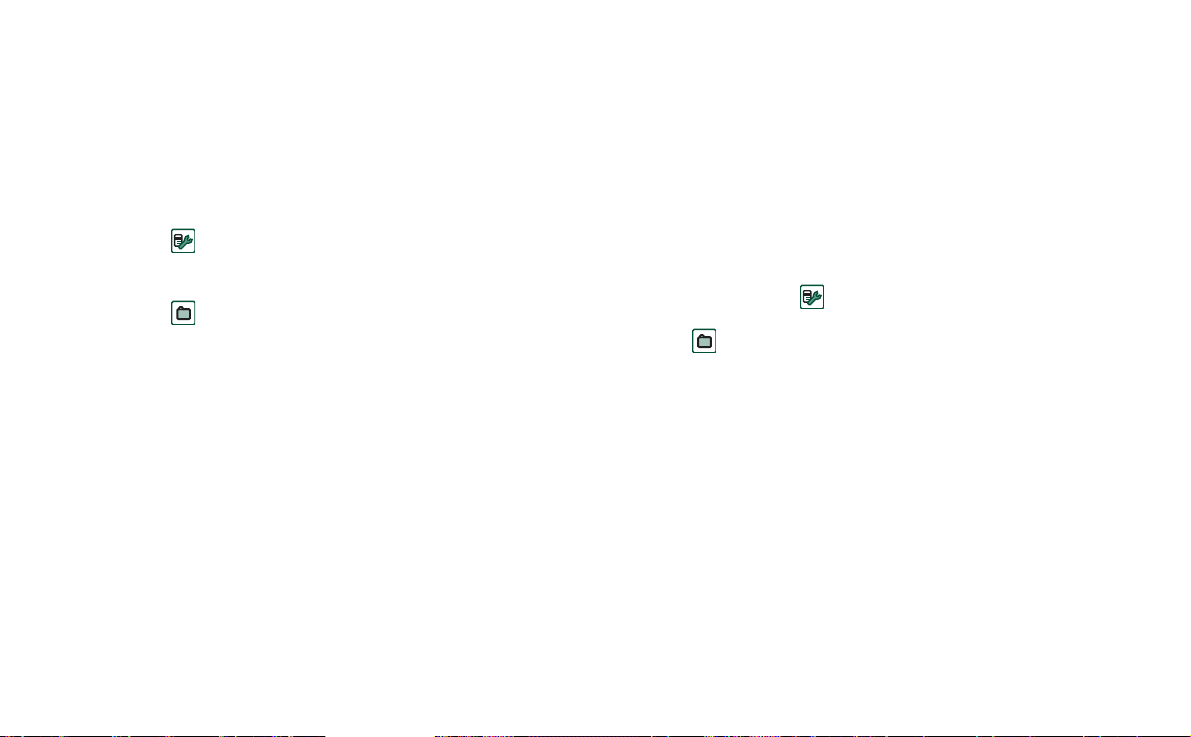
This is the Internet version of the user’s guide. © Print only for private use.
Переименование Memory Stick
Memory Stick Duo можно переименовать, чтобы ее название
было более содержательным. Присвоенное название будет
отображаться вменю папок в разделителе между папками
внутренней ивнешней памяти. См. раздел ‘Папки’ на
странице 31. Существует два способа переименования
Memory Stick:
• Выберите
диск и
нажмите
Панель управления > Общие > Форматировать
Переименовать
. См. раздел
‘Форматирование диска’ на странице 198.
• Выберите
диск и
нажмите
Диспетчер файлов > Файл > Форматировать
Переименовать
.
Переименование не приводит к удалению данных.
Копирование и перемещение данных
За сведениями о копировании и перемещении данных
с Memory Stick ина нее обратитесь кразделу ‘Папки’ на
странице 31.
Форматирование Memory Stick
Обычно новые карты Memory Stick автоматически
форматируются при первой установке втелефон. Во время
форматирования, которое может занять некоторое время,
телефон не функционирует.
Примечание Во время форматирования нельзя извлекать
Memory Stick из телефона. В случае извлечения карта
станет непригодной к использованию.
В случае необходимости повторного форматирования
Memory Stick выберите
Форматировать диск
выберите
и
нажмите
Диспетчер файлов > Файл > Форматировать диск
Форматировать
Панель управления > Общие >
инажмите
Форматировать
. При форматировании Memory
или
Stick удаляется вся находящаяся на ней информация,
включая любые приложения, которые, возможно, были
установлены.
Совместное использование данных сдругими устройствами
В P910i используются миниатюрные варианты Memory
Stick: Memory Stick® Duo™ и Memory Stick® PRO Duo™.
24 Знакомство с P910i
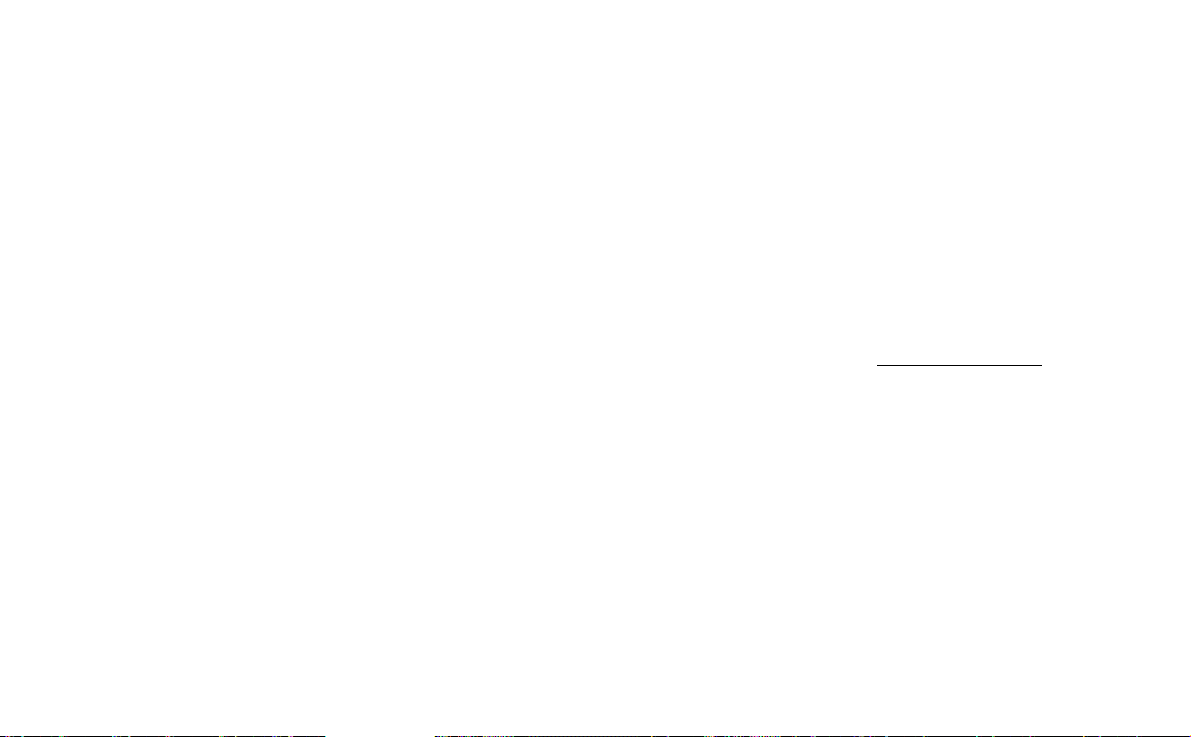
This is the Internet version of the user’s guide. © Print only for private use.
Адаптер для Memory Stick
Адаптер для Memory Stick используется для подключения
Memory Stick кустройству, имеющему гнездо Memory Stick
обычного размера, например, кПК. Вставьте Memory Stick,
как показано на рисунке, нанесенном на адаптер.
Предупреждение! Не вставляйте адаптер для Memory
Stick, не содержащий карту памяти, вгнездо Memory Stick.
Это может привести к повреждению изделия. Первым
нужно вставлять вгнездо конец адаптера
с соединительным элементом (со значком в виде
треугольника).
Совместимость
P910i создает на Memory Stick свою собственную структуру
папок. Каждому приложению соответствует отдельная
группа папок. Папка, созданная водном приложении, не
будет видна из другого.
Другие устройства могут обращаться кфайлам P910i при
условии наличия доступа кэтой структуре папок. Если
используется компьютер, для этого достаточно найти внем
нужную папку на Memory Stick.
Если устройство поддерживает Memory Stick, но не
позволяет
(например, цифровой фотоаппарат, поддерживающий
Memory Stick), то непосредственное совместное
использование данных таким устройством и приложениями
P910i не всегда возможно. Однако спомощью Диспетчера
просматривать папки иработать с ними
файлов можно получить доступ кэтим файлам
ипереместить их внужные папки для использования
My P910i
в приложениях. Если P910i подключен кПК, то в
доступна структура папок P910i ивсе содержимое Memory
Stick.
Поддержка компьютерами
Для обеспечения поддержки карт памяти Memory Stick
компьютерами ПК и Apple можно использовать встроенные
гнезда Memory Stick, адаптеры гибких дисков, адаптеры PCкарт имыши с поддержкой Memory Stick. (Необходим
адаптер для карт памяти Memory Stick.)
Дополнительные сведения окартах памяти Sony Memory
Stick смотрите на веб-сайте www.memorystick.com
.
Знакомство с P910i 25
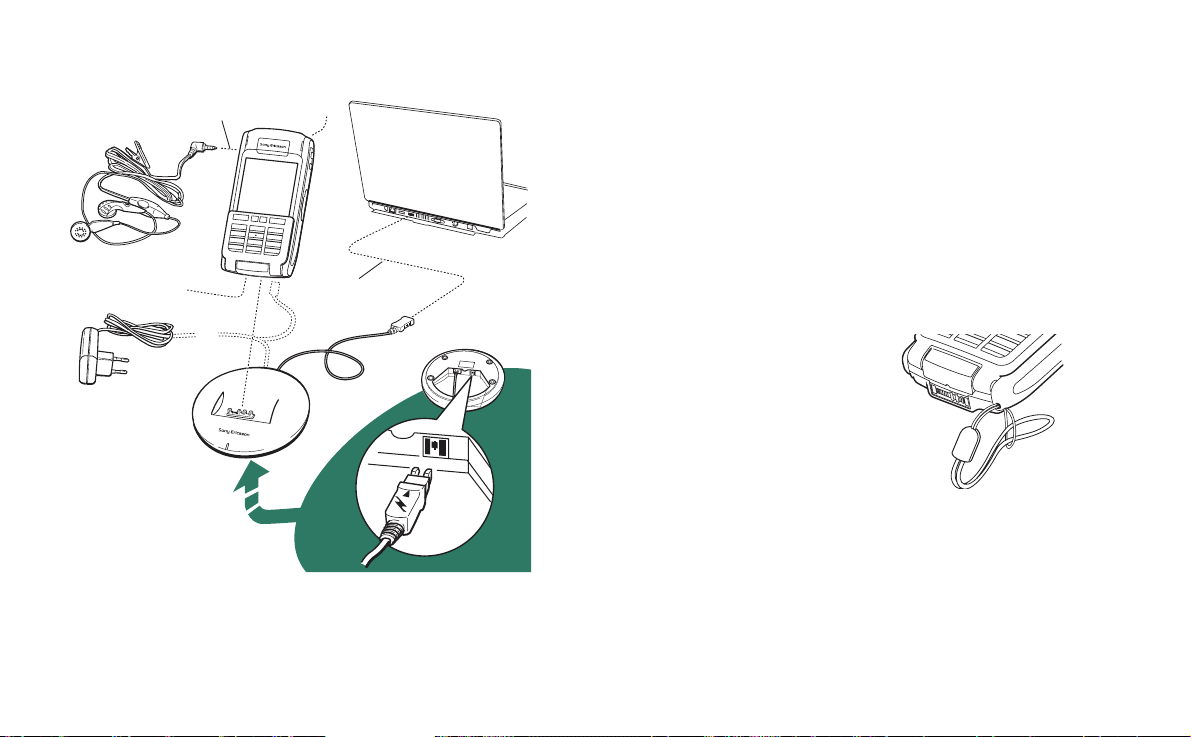
This is the Internet version of the user’s guide. © Print only for private use.
Подключение аксессуаров
C
D
A
E
B
A Портативное зарядное устройство подключается к SyncStation
или к P910i.
Примечание Конструкц ия зарядного устройства
различается в зависимости от региона продажи.
B Разъем USB от SyncStation подключается к компьютеру.
C Наушники подключаются к P910i.
D Другие аксессуары подключаются кразъему на нижней
стороне P910i.
E Автомобильный держатель присоединяется кразъему
антенны, расположенному на задней стороне телефона.
Примечание Перед соединением P910i савтомобильным
держателем снимите пластиковую
Ремень продевается через
отверстия рядом сразъемом на
нижней части P910i.
заглушку.
26 Знакомство с P910i

This is the Internet version of the user’s guide. © Print only for private use.
Услуги
Для использования функций P910i необходимо иметь
доступ кследующим услугам:
Функция Услуга
телефонная связь подключение ксети стандарта
GSM
обмен текстовыми
сообщениями (SMS)
обмен мультимедийными
сообщениями (MMS)
электронная почта учетная запись электронной
Интернет учетная запись Интернета, учетная
обмен данными подписка на обмен данными по
Получить информацию о доступных услугах можно
у оператора сети иу поставщика услуг Интернета.
подключение ксети стандарта
GSM
учетная запись MMS, обмен
данными по сети стандарта GSM
почты, обмен данными по сети
стандарта GSM
запись WAP ( только для услуг
WAP 1.x), обмен данными по сети
стандарта GSM
сети стандарта GSM
Приложения – обзор
Приложения можно запустить несколькими способами. Для
запуска наиболее важных приложений выберите значки
врежиме ожидания (панель закрыта) или в строке
избранных приложений (панель открыта). Для отображения
списка всех приложений выберите .
Демонстрационное прило жение (присутствует
не во всех версиях телефонов)
С помощью демонстрационного приложения можно узнать
онаиболее часто используемых функциях P910i. Это
приложение можно удалить, чтобы освободить память.
Демонстрационное приложение можно удалить, а
впоследствии его можно снова установить с компакт-диска
Content and Application
демонстрационного приложения смотрите вразделе
‘Удаление приложений с P910i’ на странице 156; указания
по его повторной установке смотрите вразделе ‘Устан овка
приложений на телеф он P910i’ на странице 154.
Запуск демонстрационного приложения
1. Выберите значок приложений .
2. Выберите значок Демо , и приложение будет
запущено.
. Указания по удалению
Знакомство с P910i 27
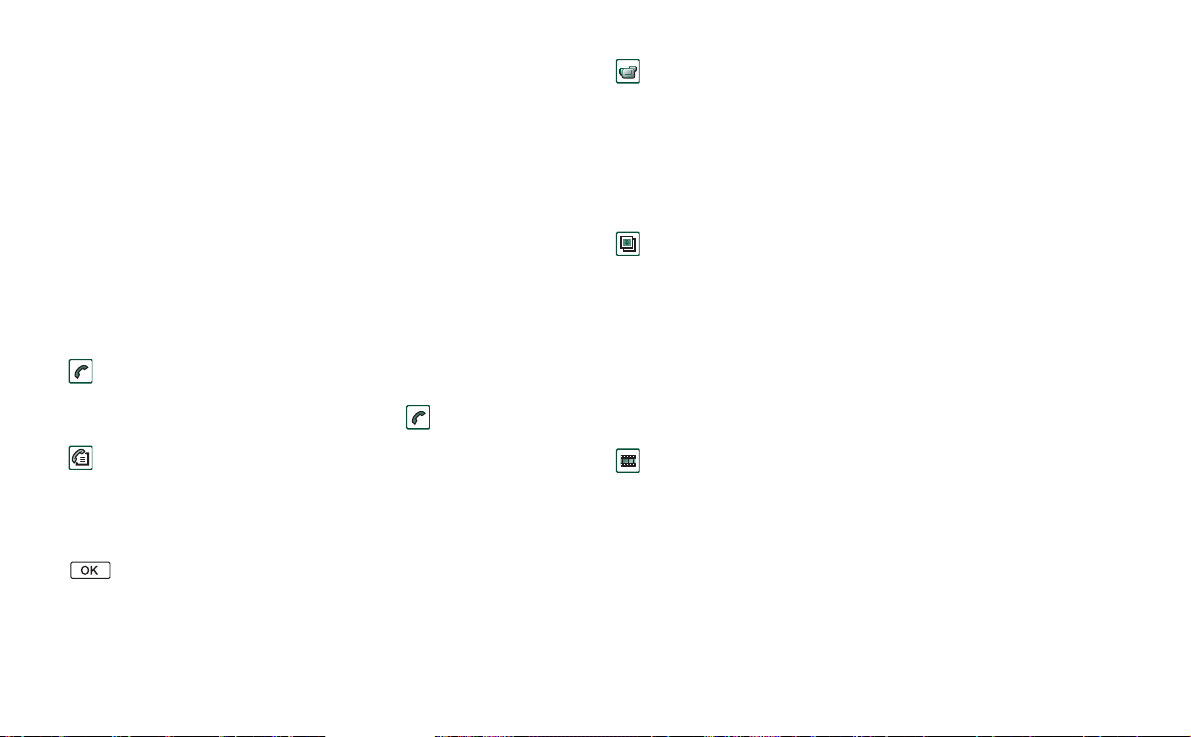
This is the Internet version of the user’s guide. © Print only for private use.
Остановка демонстрационного приложения
Для остановки демонстрационного приложения надавите на
экран или поверните регулятор Jog Dial.
Кроме этого демонстрационное приложение прекращает
работу при открытии любого другого диалогового окна.
Примечание
сообщения MMS не приведет к остановке демонстрационного
приложения.
Демонстрационное приложение можно запустить также при
включении P910i без SIM-карты. При появлении на P910i
запроса на установку SIM-карты нажмите OK. Если панель
закрыта, откройте ее.
Теле фон
Это приложение мобильной телефонной связи. Для запуска
приложения при открытой панели нажмите .
Список вызовов
В списке вызовов отображаются последние входящие,
исходящие и непринятые вызовы. Для вызова абонента из
списка при закрытой панели выберите
этого
соответствующую запись инажмите регулятор Jog Dial или
. Для просмотра списка вызовов при открытой панели
откройте
При открытой панели получение текста или
Телефон и
нажмите значок списка вызовов.
CommuniCorder
Это приложение предназначено для видеосъемки
и фотографирования. Вокне CommuniCorder экран
превращается в видоискатель. Чтобы начать видеозапись
или сделать снимок, нажмите кнопку CommuniCorder или
регулятор Jog Dial. Или нажмите красную кнопку в нижней
части экрана.
Картинки (только при открытой панели)
В этом приложении выполняются операции
с изображениями. Изображения можно получать
спомощью CommuniCorder или по электронной почте,
спомощью
ипо ИК-связи. Кроме того, их можно загрузить спомощью
Интернет-браузера или перенести скомпьютера.
Спомощью редактора изображений можно также
редактировать изображения.
Видео (только при открытой панели)
Это приложение предназначено для воспроизведения
видеоклипов. Видеоклипы можно получать с помощью
CommuniCorder, скачивать из Интернета или переносить с
компьютера. Можно воспроизводить
иаудио из Интернета.
беспроводной связи по технологии Bluetooth
потоковое видео
28 Знакомство с P910i
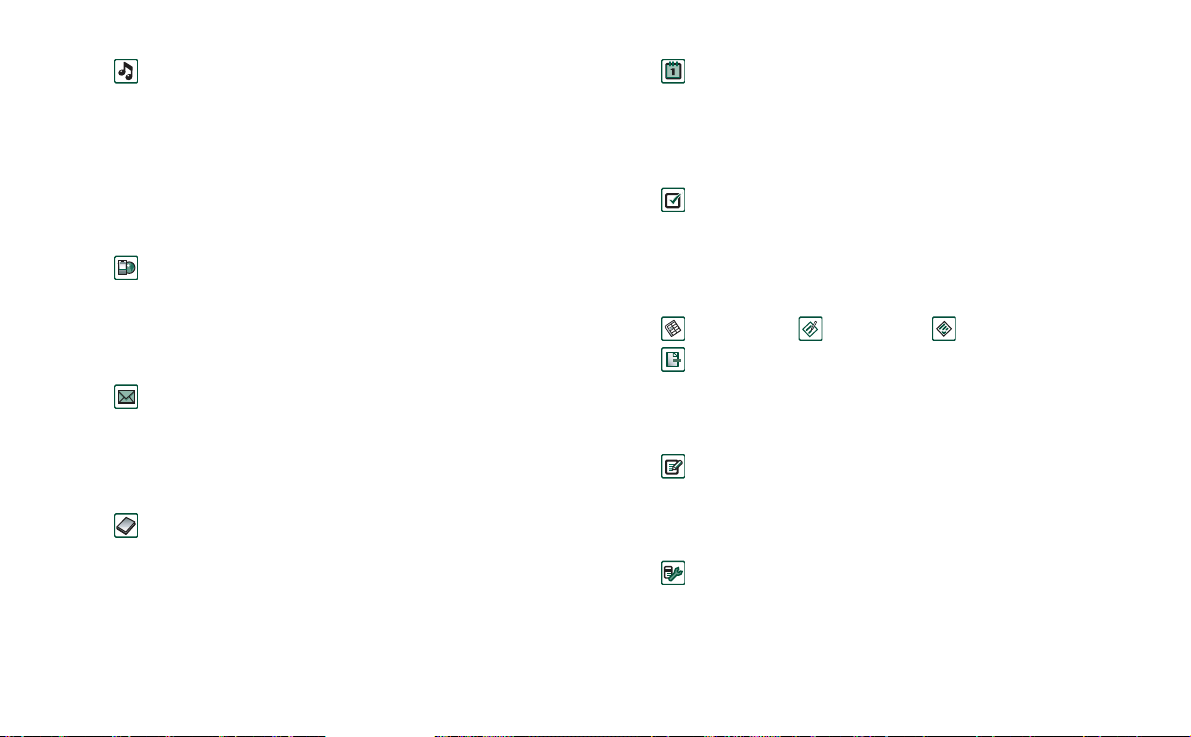
This is the Internet version of the user’s guide. © Print only for private use.
Музыкальный проигрыватель
Это приложение предназначено для воспроизведения
музыкальных дорожек идругих звуковых файлов. Их
можно скачивать из Интернета или переносить
скомпьютера. Проигрыватель поддерживает наиболее
распространенные форматы звуковых файлов. Можно
сохранять музыкальные дорожки на карте памяти Memory
Stick.
Интернет (только при открытой панели)
Интернет-браузер обеспечивает доступ квеб-страницам
и страницам WA P. Сего помощью можно также
скачивать
изображения, видеоклипы, звуковые файлы и приложения
Java.
Сообщения
В окне этого приложения можно читать, создавать,
отправлять иудалять текстовые сообщения (SMS),
мультимедийные сообщения (MMS) и сообщения
электронной почты.
Контакты
В окне Контакты отображается список контактов. Для
просмотра данных, относящихся к контакту, выберите этот
контакт.
Календарь
В окне Календарь отображаются записи на текущий день.
Для получения подробных
сведений о выбранной записи
или для просмотра другого дня используйте регулятор
Jog Dial.
Задачи
В этом приложении хранится информация о задачах.
Уст а н о в и те для каждой задачи намеченную дату, сигнал,
приоритет идругие параметры, и P910i вовремя напомнит
оних.
Quicksheet, Quickword, Quickpoint,
PDF
Pdf+ (только при открытой панели)
Эти приложения можно использовать для просмотра и
редактирования документов. Quickpoint- и Pdf-документы
редактировать невозможно.
Блокнот
В окне списка этого приложения отображается список
сохраненных записей. Вокне подробностей полностью
отображается одна запись.
Панель управления (только при открытой
панели)
Содержит все общие системные настройки,
применяющиеся более чем кодному приложению. Это
основное окно для первоначальной настройки P910i.
Знакомство с P910i 29
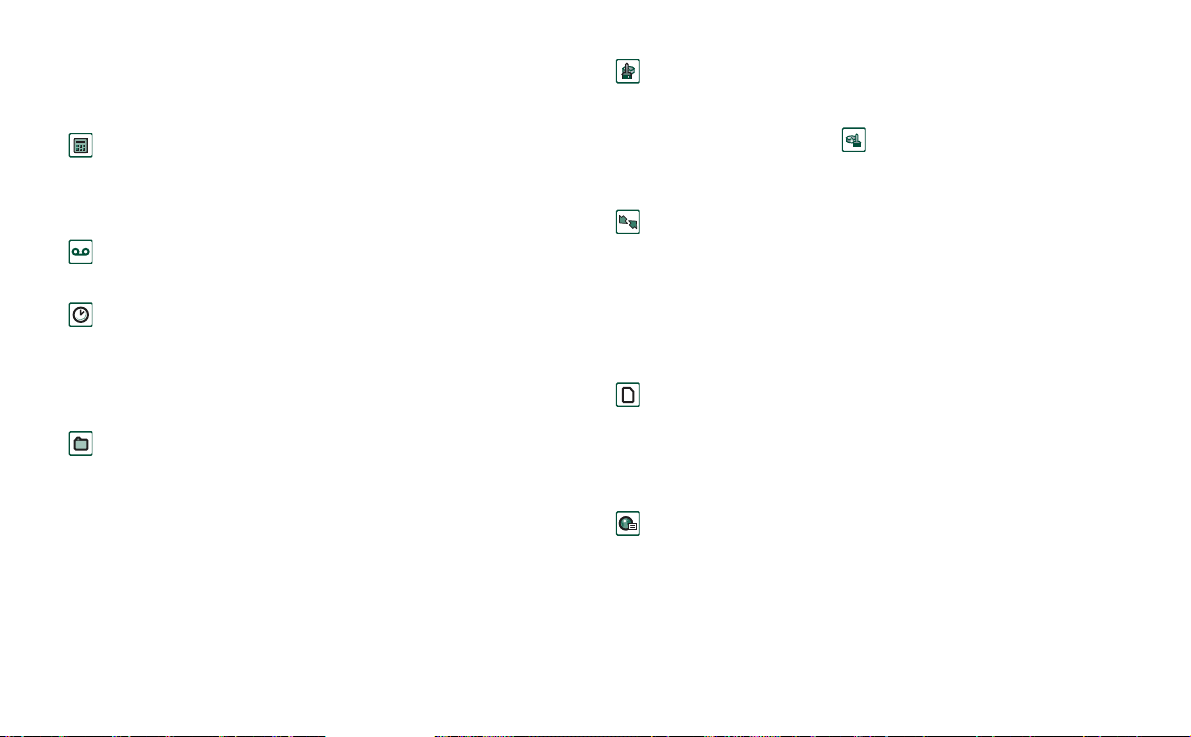
This is the Internet version of the user’s guide. © Print only for private use.
Примечание Настройки режима Flight mode
и блокировки P910i расположены вокне
управления > Устройство
.
Панель
Калькулятор (только при открытой панели)
Стандартный десятизначный калькулятор. Можно
складывать, вычитать, умножать, делить, вычислять
квадратный корень и проценты.
Диктофон
Можно использовать P910i вкачестве диктофона.
Время (только при открытой панели)
Это приложение обеспечивает отображение даты ивремени
Можно установить текущее икакое-либо другое
местоположение. Также можно устанавливать различные
сигналы будильника.
Диспетчер файлов (только
при открытой
панели)
В этом приложении можно управлять содержимым
и организацией мультимедийных файлов ипапок как во
внутренней памяти P910i, так ина Memory Stick.
Мастер хранения (только при открытой
панели)
Это приложение поможет освободить память. В строке
состояния появляется значок , когда остается мало
свободной памяти. Надавите на него, чтобы запустить
мастер хранения.
Дистанционная синхронизация (только
при
открытой панели)
Позволяет выполнять синхронизацию без кабельного
подклю чения. Б л агодаря GPRS телефон P910i может быть
постоянно подключен кудаленному серверу синхронизации.
Дистанционная синхронизация одинаково хорошо работает
с CSD и HSCSD.
Интерактивные услуги
i
Оператор сети может предоставлять различные услуги,
например, прогноз погоды, финансовую информацию или
новости. За дополнительными сведениями обращайтесь
коператору сети.
Журнал данных GPRS (только при открытой
панели)
В окне этого приложения отображается список учетных
записей Интернета типа GPRS. Откройте учетную запись,
чтобы просмотреть сведения об использов анном трафике
GPRS, включая стоимость. При установлении связи по одной
из учетных записей вжурнале данных создается новая запись.
30 Знакомство с P910i
